お知らせ1 37巻6号.indd
|
|
|
- つねとき うなだ
- 5 years ago
- Views:
Transcription
1 1 日本作業療法士協会の正会員と賛助会員 WFOT 加盟国の会員は演題応募資格があります 日本の会員で 2018 年度の会費未納者は演題登録ができません 会費未納者は必ず応募の 2 週間前までに納入してください 2 日本作業療法士協会の会員でない作業療法士と学生は演題を応募できません また 共同演者にはなれません 3 他職種の方は 日本作業療法士協会の承認を得て演題を応募できます また 共同演者として登録できます 4 発表者は期間内に事前参加登録 ( 全日参加 ) をしてください 2019 年 1 月 15 日 ( 火 ) 正午から 2 月 18 日 ( 月 )23 時まで締め切りを厳守してください 締め切りの直前はアクセスが集中し 登録が完了できないことがあります 演題登録をスムーズに行うために タイトル ( 英文 ) と本文をあらかじめ Word などで作成し 登録時にコピー & ペーストしてください 演題の応募は 1 人 1 演題に限ります 口述発表またはポスター発表を選択してください 学会では演題 ( 口述 ポスター ) 発表を最重視します 全ての演題は独立した演題として完結してください 学会では その 1 その 2 などの関連づけは考慮しません 全てパソコン (Win. 版 Microsoft Power Point) を用いて行います 発表時間は 7 分 質疑応答時間は 3 分です 発表用のファイルを USB メモリーでお持ちください ( トラブルに備えてバックアップファイルを CD R などでお持ちください ) 全応募演題の中から優秀な演題を選び スペシャルセッションを構成します 演題の発表時間は 10 分 質疑応答時間は 5 分です 口述発表の時間は設けません 発表者は指定された時間にポスターの前に立ち 参加者と討論してください ポスターの本文 ( 図表 写真を含む 縦 1,350 mm 横 850 mm) と演題名 所属 氏名 ( 縦 200 mm 横 650 mm) は演者に作成いただきます ポスターフォームの詳細と掲示方法は 学会ホームページでお知らせします 会場の都合により 口述 ( またはポスター ) 発表で登録した演題であっても ポスター ( または口述 ) 発表に変更する場合があります 演題 ( 抄録 ) の二次使用権 許諾権は日本作業療法士協会に帰属します 人を対象とする医学系研究に関する倫理指針 ( 文部科学省 厚生労働省 ) などを遵守し 本文に倫理的配慮について記載してください 特に対象者の同意に関する記載は必須です 研究の計画 実行 分析 演題作成の過程では 個人の尊厳 人権の尊重に最大限の注意を払ってください 所属する大学 病院などに倫理審査委員会がある場合は 審査を受けてその旨を記載してください ただし 固有の委員会名などは記載しないでください 発表演題に関連して 企業や営利団体などから金銭などの提供を受けた場合や受ける予定がある場合には申告する必要があります 登録画面で利益相反の有無を申告し 発表時に利益相反の有無を述べてください 他の著作物からの引用は 本文中に出典 ( 著者名 / フルネームと発行年数 / 西暦 ) を明記し 著作権を侵害しないよう注意してください
2 学会長から演題に関する倫理的配慮を証明する文書の提出や説明を求める場合があります その場合はご協力願います 第 53 回日本作業療法学会 ( 福岡 ) ホームページにアクセスし 案内に従ってユーザー登録および演題登録を行ってください 英文での演題登録は ホームページの英文画面より行ってください パソコンとブラウザの組み合わせによっては演題登録がスムーズに行えない場合があります 下記推奨ブラウザ以外は動作保証していません あらかじめご了承ください Win. 環境では Internet Explorer 以上 Firefox Google Chrome を Mac. OS X 環境では Safari を推奨します 各ブラウザの最新バージョンの利用をお薦めします 登録システムは各種スマートフォン ipad などの携帯端末からの動作は保証しません これらを使用しないでください 演題登録にあたりましては 登録サイトに公開されている 演題投稿ガイド を必ずお読みください 1 入力は各ステップの画面指示に従って進んでください 最後のステップまで正しく完了していない場合や ブラウザを途中で終了した場合は登録されませんのでご注意ください 2 入力内容に不備があると エラーメッセージが表示され次のステップに進めません その場合は エラーメッセージに応じて修正してください 3ステップのヘルプを確認しながら登録をすると円滑な演題登録ができます 演題登録とシステムに関する技術的な問い合わせは 以下のメールアドレスにお願いします 締め切り前の数日はアクセスが急増し 登録手続きが完了できないことがあります 余裕をもって登録してください 登録の際には 演題登録画面 の指示に従って 正確に入力してください 応募にあたっては 先に演題登録トップページよりユーザー登録を行ってください 登録されたメールアドレスへ演題登録に必要な ユーザー ID と パスワード をお知らせします *1 筆頭演者の姓名 ( 漢字 ) *2 筆頭演者の姓名 ( ふりがな ) *3 ログインパスワード *4 通知など連絡先 *5 郵便番号 *6 住所 *7 電話番号 *8 メールアドレス ( 受領確認用および採否通知用 フリーメール 携帯電話のメールアドレスは不可 ) *9 筆頭演者の所属機関名 メールアドレスを誤って入力すると ユーザー登録完了通知を受け取ることができません ユーザー登録完了の通知が届かない場合には 登録したメールアドレスが正しいか確認したうえで 再度ユーザー登録してください フリーメール * などの迷惑メール防止フィルタを使用している場合 迷惑メールフォルダに振り分けられていないか確認してください 携帯電話のメールアドレスは使用できません 以下のようなフリーメール * での登録は ユーザー登録完了 演題受領 演題採否結果などのメールが受信できない場合があるため推奨しません フリーメール * を使用した場合のトラブルは学会事務局では責任を負いません * フリーメールとは メールアドレス パスワードなど必要事項を入力すれば無料で電子メールアカウントが取得できる
3 @outlook.jp ユーザー登録完了通知に記載された ユーザー ID と パスワード は 演題登録 演題確認 修正 削除 処理状況確認に必要となります 大切に保管してください Ⅰ 応募資格 および Ⅲ 応募内容と発表形式 を参照してください 次の発表形式のいずれかを選択してください ただし最終的な発表形式は学会が決定します 口述発表 ポスター発表 演題登録には以下の情報が必要になります 事前に準備してください *1 筆頭演者および共同演者の姓名 *2 筆頭演者および共同演者の姓名ふりがな *3 筆頭演者および共同演者の所属機関名 部署名 *4 筆頭演者および共同演者の職種 *5 筆頭演者および共同演者の会員番号 演題登録トップページより ユーザー ID と パスワード を入力しログインします ユーザーページより 新規演題登録 ボタンをクリックし 演題情報を入力します 筆頭演者および共同演者が職種で OT を選ぶ場合は 会員番号またはその他職種 の欄に会員番号を必ず入力してください 会員番号が日本作業療法士協会の会員情報システムに登録されていないか会費未納の場合は エラーが発生し次のステップへ進めません 演題登録時の氏名を 日本作業療法士協会の会員情報システムに登録されている文字と異なる字体で入力 した場合 次のステップに進めません 例えば 会員情報システムで 高 や 崎 と登録した者が 演題登録で 髙 や 㟢 を用いるとエラーが表示されます あえて 髙 や 㟢 を使う場合は 事前に会員情報システムの字体を修正してください 異体字使用によるエラーで進めない場合は 以下に問い合わせてください 演題登録時には以下の区分から演題の内容と最も関連の深いものを 1 つだけ選んでください *1 演題タイトル 英語タイトル *2 本文 (1,500 文字以内 ) *3 キーワード 1 下記注意を必読 *4 キーワード 2 *5 キーワード 3 演題応募の際は 下記のサイトの 作業療法キーワード集 を参照したうえで 必ず 3 つの キーワード を選択してください また 当該キーワード集にないものを 4 番目のキーワードとして登録することも可能です
4 * 演者は筆頭演者と共同演者 4 名の計 5 名まで入力で きます * 筆頭演者での応募は 1 人 1 演題とします 共同演者 としての登録は 2 演題以上可能です * 演題名 ( サブタイトル ) は和文と英文を入力してく ださい * 本文 ( 演題名 筆頭演者 共同演者 所属 キー ワードを除く ) の文字数は全角 1,500 文字以内です 図表は使用できません * 登録システムでは全角文字を 1 文字 半角文字を 0. 5 文字としてカウントします あらかじめ Word な どで文字数を確認し 登録欄にコピー & ペーストし てください * 演題名 筆頭演者 共同演者 所属などは 演題登 録時の情報が自動的に所定の位置に印字されるので 本文内には記入しないでください * 本文内では以下の 5 種類の文字修飾が使用できます 使用する場合は文字列をそれぞれのタグで括ってください タグは半角文字で ( 小なり記号 ) から ( 大なり記号 ) まで正しく入力してください 文字列を選択 ( 範囲指定 ) し 文字修飾ボタンを押すことにより タグを自動入力することができます これ以外のタグはエラーとなりますのでご注意ください 種類タグ入力例実際の表示 上付き <SUP></SUP> Na<SUP> </SUP> Na 下付き <SUB></SUB> H<SUB>2</SUB>O H O 太字 <B></B> <B> 太字 </B> 下線 <U></U> <U> 下線 </U> 下線 イタリック <I></I> <I> イタリック </I> イタリック * 抄録本文の入力ボックス内に入力された改行は組版時にもそのまま有効となります また タグ BR/ による改行は無効です * 本文は はじめに 目的 方法 結果 考察などの小見出しを で囲んでください * 入力画面で生成される PDF がそのまま原稿になります PDF 生成時に不具合が生じる文字もあります 必ず PDF の内容を確認してください * 句読点は 学術誌 作業療法 にあわせて に統一してください * 囲み数字 ローマ数字 単位記号 省略記号などの特殊文字は 文字化けや脱字の原因になります これらを使用せず半角英数字などで代用してください 詳細は下記のサイトをご確認ください * 演題登録が完了すると受領メールが送信されます 1 時間以上経っても受領メールが届かない場合は 以下に問い合わせてください 応募受付期間中 (2019 年 1 月 15 日 ( 火 ) 正午から 2 月 18 日 ( 月 )23 時まで ) は 登録した内容の確認 修正 削除が可能です 修正する場合は ユーザーページにログインし 演題確認 修正 削除 ボタンをクリックしてください 修正のためのアクセスは 5 回まで 1 回 30 分間を上限とします 修正箇所を十分に確認したうえでアクセスしてください 修正後は必ず更新ボタンをクリックしてください 修正完了のメールがシステムより送信されます 登録者のパソコン環境および通信事情によるトラブルが原因で演題登録に不備をきたしても 学会事務局では一切責任を負いません また 公平を期すために特別な配慮はしませんのでご了承ください 締め切りを過ぎると受付は自動的に終了します 演題登録状況 処理状況を確認する場合は ユーザーページにログインし 処理状況確認 ボタンをクリックしてください 演題の登録状況 採択結果 発表日時 発表セッションなどの各種処理状況が確認できます 演題は以下の基準で審査されます 一度採択された演題の取り消しはできません 研究の背景 ( 先行研究の成果や課題 ) 研究の重要性や必要性が述べられているか 研究で何を明らかにするのか 具体的な目的が述べられているか
5 対象と方法が具体的に述べられているか 方法は研究の目的に合致しているか 倫理手続きが記されているか データが示されているか ( 質的研究でもデータ提示は必須 ) 統計処理の結果 ( 危険率など ) は正しく示されているか 得られた結果が論理的に説明されているか 研究の重要性や問題点 社会への貢献などが述べられているか 考察の内容は序論や目的と整合しているか 研究は作業療法の発展に貢献するか 研究の内容は作業療法と関連しているか 作業療法の理論をより強固にしたり 実践のレベルを高めたりするのに役立つ研究であるか 斬新さや革新性はあるか 作業療法を発展させるユニークな発想や オリジナルな視点はあるか 個人情報の保護と倫理的な配慮がされているか 研究は当該機関の承認を受け 個人情報を保護し 対象者からインフォームド コンセントを得て行われているか 審査員 3 名が演題審査システム (web) のスコアリングシートを用いて採点する 4 件法 (4 点 ~1 点 ) で採点し 1)~10) の平均点が算出される 10) が該当しない研究では n/a を選択すると 1)~9) の平均点が算出される 審査の結果 平均スコアが 2 点に満たない演題は不採択になる可能性がある このような演題には 審査員が教育的な視点から 今後の研究や抄録の改善に役立つコメントを記入する 審査員コメントは匿名のまま執筆者に通知される 抄録の体裁は 研究の質 に示した項目から構造化され 序論 目的 方法 ( アプローチ ) 結果 ( 実践の意義 ) 考察 ( 結論 ) が論理的に記述されているか 抄録は読みやすく記述されているか 文法や文体に統一性はあるか 簡潔な文章で 他者が研究の内容を理解できるよう要点が明確に記述されているか 人を対象とする研究 ( 基礎研究を含む ) において 3 名の審査員のうち 採点した平均スコアが 2 点に満たない審査員が 2 名以上いた演題は原則として不採択となる 最終的な合否判定は 学会長と学会運営委員長が協議して行う 演題採択結果 は 5 月上旬までにお知らせします 採択結果はユーザーページの 処理状況確認 に発表日時とともに通知します 多くの演題登録をお待ちしています
5. 学会長の要請に対する協力学会長から演題に関する倫理的配慮を証明する文書の提出や説明を求める場合があります. その場合はご協力願います. Ⅵ. 応募方法 1. 応募方法第 52 回日本作業療法学会 ( 名古屋 ) ホームページにアクセスし, 案内に従ってユーザー登録および演題登録を行ってください
 演題募集要項 Ⅰ. 応募資格 1 日本作業療法士協会の正会員と賛助会員,WFOT 加盟国の会員は演題応募資格があります. 日本の会員で 2017 年度の会費未納者は演題登録ができません. 会費未納者は必ず応募の 2 週間前までに納入してください. 2 日本作業療法士協会の会員でない作業療法士と学生は演題を応募できません. また, 共同演者にはなれません. 3 他職種の方は, 日本作業療法士協会の承認を得て演題を応募できます.
演題募集要項 Ⅰ. 応募資格 1 日本作業療法士協会の正会員と賛助会員,WFOT 加盟国の会員は演題応募資格があります. 日本の会員で 2017 年度の会費未納者は演題登録ができません. 会費未納者は必ず応募の 2 週間前までに納入してください. 2 日本作業療法士協会の会員でない作業療法士と学生は演題を応募できません. また, 共同演者にはなれません. 3 他職種の方は, 日本作業療法士協会の承認を得て演題を応募できます.
LiB引取依頼システム 排出事業者登録マニュアル
 自動車再資源化協力機構 -JARP- リチウムイオンバッテリー (LiB) 引取依頼システム 排出事業者登録マニュアル ( 第 2 版 ) 1/26 < 目次 > 1. はじめに... 3 1.1. URL... 4 1.2. ご利用端末... 5 1.3. 推奨ブラウザ... 5 1.4. JavaScript Cookie... 5 2. 登録手順... 6 2.1. トップページ... 6 2.2.
自動車再資源化協力機構 -JARP- リチウムイオンバッテリー (LiB) 引取依頼システム 排出事業者登録マニュアル ( 第 2 版 ) 1/26 < 目次 > 1. はじめに... 3 1.1. URL... 4 1.2. ご利用端末... 5 1.3. 推奨ブラウザ... 5 1.4. JavaScript Cookie... 5 2. 登録手順... 6 2.1. トップページ... 6 2.2.
1. マイページの取得 学情主催イベント原稿入稿システム URL 上記 URL にアクセスしてください ( ブラウザに直接入力してください ) 1-1. メールアドレスの入力 トップページ 上記の学情主催イベント原
 学情主催イベント原稿入稿システム利用マニュアル ( 第三版 2017. 7) 目次 1. マイページの取得... 1 1-1. メールアドレスの入力... 1 1-2. マイページ登録用 URL の送信... 2 1-3. マイページ登録情報の入力... 3 1-4. マイページ登録情報の確認... 3 1-5. マイページ取得完了... 4 2. ログイン... 4 3. パスワードの再設定...
学情主催イベント原稿入稿システム利用マニュアル ( 第三版 2017. 7) 目次 1. マイページの取得... 1 1-1. メールアドレスの入力... 1 1-2. マイページ登録用 URL の送信... 2 1-3. マイページ登録情報の入力... 3 1-4. マイページ登録情報の確認... 3 1-5. マイページ取得完了... 4 2. ログイン... 4 3. パスワードの再設定...
公益社団法人日本産科婦人科学会学術講演会 オンライン演題登録システムマニュアル 登録者用 - 登録にあたっての注意点 1) 必ず筆頭演者が登録してください 2) 筆頭演者 や 発表形式 ( セッション ) は 一度選択するとシステムから途中で変更できません 変更する場合は 登録を一度削除して新規に登
 公益社団法人日本産科婦人科学会学術講演会 オンライン演題登録システムマニュアル 登録者用 - 登録にあたっての注意点 1) 必ず筆頭演者が登録してください 2) 筆頭演者 や 発表形式 ( セッション ) は 一度選択するとシステムから途中で変更できません 変更する場合は 登録を一度削除して新規に登録する必要があります 募集期間 (8 月 1 日 ~10 月 10 日正午 ) が終了し 修正期間に入ると
公益社団法人日本産科婦人科学会学術講演会 オンライン演題登録システムマニュアル 登録者用 - 登録にあたっての注意点 1) 必ず筆頭演者が登録してください 2) 筆頭演者 や 発表形式 ( セッション ) は 一度選択するとシステムから途中で変更できません 変更する場合は 登録を一度削除して新規に登録する必要があります 募集期間 (8 月 1 日 ~10 月 10 日正午 ) が終了し 修正期間に入ると
学会業務情報化システム(SOLTI)
 SOLTI< 会員用 > 演題登録システム マニュアル Ⅰ. システムをご利用いただく際の注意事項... (P.1) Ⅱ.SOLTI< 会員用 > 演題登録システムにログインする... (P.2) Ⅲ. 演題登録を行う... (P.3) Ⅳ. 登録情報を修正する... (P.13) Ⅴ. 演題登録資格を確認する... (P.14) Ⅰ. システムをご利用いただく際の注意事項 (1) 用語について :
SOLTI< 会員用 > 演題登録システム マニュアル Ⅰ. システムをご利用いただく際の注意事項... (P.1) Ⅱ.SOLTI< 会員用 > 演題登録システムにログインする... (P.2) Ⅲ. 演題登録を行う... (P.3) Ⅳ. 登録情報を修正する... (P.13) Ⅴ. 演題登録資格を確認する... (P.14) Ⅰ. システムをご利用いただく際の注意事項 (1) 用語について :
Instruction to Authors
 ScholarOne Manuscripts オンライン投稿マニュアル 1 ログイン 2 3 アカウント作成 4 メインメニュー 5 ダッシュボード 6 Step 1: タイトル 種別 要旨 7 Step 2: キーワード 8 Step 3: 著者 9 Step 4: 設問 10 Step 5: ファイルアップロード 11 Step 6: 確認 投稿 12 投稿完了 13 修正論文の作成 14 査読コメントへの回答
ScholarOne Manuscripts オンライン投稿マニュアル 1 ログイン 2 3 アカウント作成 4 メインメニュー 5 ダッシュボード 6 Step 1: タイトル 種別 要旨 7 Step 2: キーワード 8 Step 3: 著者 9 Step 4: 設問 10 Step 5: ファイルアップロード 11 Step 6: 確認 投稿 12 投稿完了 13 修正論文の作成 14 査読コメントへの回答
1. はじめに このマニュアルは 日本歯科衛生学会が提供する オンラインでの論文を投稿するためのシステム ( 論文投稿システム ) について書かれています 日本歯科衛生学会の会員は いつでもこの論文投稿システムを利用し 学会雑誌に掲載するための論文をオンライン上で投稿することができます 論文投稿シス
 日本歯科衛生学会論文投稿システム オンライン投稿マニュアル 2018 年 1 月 18 日 ver 1.7 1. はじめに このマニュアルは 日本歯科衛生学会が提供する オンラインでの論文を投稿するためのシステム ( 論文投稿システム ) について書かれています 日本歯科衛生学会の会員は いつでもこの論文投稿システムを利用し 学会雑誌に掲載するための論文をオンライン上で投稿することができます 論文投稿システムを利用出来るのは
日本歯科衛生学会論文投稿システム オンライン投稿マニュアル 2018 年 1 月 18 日 ver 1.7 1. はじめに このマニュアルは 日本歯科衛生学会が提供する オンラインでの論文を投稿するためのシステム ( 論文投稿システム ) について書かれています 日本歯科衛生学会の会員は いつでもこの論文投稿システムを利用し 学会雑誌に掲載するための論文をオンライン上で投稿することができます 論文投稿システムを利用出来るのは
01. 申込者情報の登録各種集会の企画者 講演者 一般講演の講演者 聴講のみ ( 事前参加申込 ) の方全員に必要な手続きです STEP1 ログイン画面 種別 を選択してください ログイン情報入力画面が開きます 正会員 の場合会員 ID パスワードを入力し, 次のページへ進む ボタンをクリックしてく
 Web 講演申込登録方法 大会参加および講演 企画の申込は 大会申込サイトから行っていただきます 第 66 回日本生態学会大会 Web ページから, 画面の案内に沿って手続きを進めてください 登録前に必ず下記 < 登録に関する注意事項 > をご一読ください 講演申込登録締切日時 :2018 年 10 月 31 日 ( 水 )23 時 59 分 ( 厳守 ) 要旨本文入力締切日時 :2019 年 2
Web 講演申込登録方法 大会参加および講演 企画の申込は 大会申込サイトから行っていただきます 第 66 回日本生態学会大会 Web ページから, 画面の案内に沿って手続きを進めてください 登録前に必ず下記 < 登録に関する注意事項 > をご一読ください 講演申込登録締切日時 :2018 年 10 月 31 日 ( 水 )23 時 59 分 ( 厳守 ) 要旨本文入力締切日時 :2019 年 2
独立行政法人日本学術振興会科研費電子申請システム研究者向け操作手引 ( 学術研究助成基金助成金 )( 交付内定時 決定後用 ) 研究成果報告書の作成 研究成果報告内容ファイルを作成 1 科学研究費助成事業の Web ページ等から研究成果報告内容ファイル様式をダウンロードしま
 2.11. 研究成果報告書の作成 2.11.1 研究成果報告内容ファイルを作成 1 科学研究費助成事業の Web ページ等から研究成果報告内容ファイル様式をダウンロードします 2 ダウンロードした研究成果報告内容ファイル様式に報告内容を記入し 保存します 所定の様式を改変することはできません 余白設定を変更すると エラーとなる場合がありますので 余白設定は変更しないでください 外字や特殊フォント等は正しく表示されないことがあります
2.11. 研究成果報告書の作成 2.11.1 研究成果報告内容ファイルを作成 1 科学研究費助成事業の Web ページ等から研究成果報告内容ファイル様式をダウンロードします 2 ダウンロードした研究成果報告内容ファイル様式に報告内容を記入し 保存します 所定の様式を改変することはできません 余白設定を変更すると エラーとなる場合がありますので 余白設定は変更しないでください 外字や特殊フォント等は正しく表示されないことがあります
太文字 イタリック文字 アンダーライン 上付き文字 下付き文字 演者数と所属機関数筆頭演者 共同演者とも所属機関を登録できます 演者数と所属機関数の入力制限はありませんが 筆頭 共同演者を含めて最大 15 名 所属機関名は最大 5 施設程度としてください 筆頭演者は必ず所定欄にチェックを入れて先頭に
 第 28 回愛知県理学療法学術大会抄録作成要領 訂正とお詫び第 28 回愛知県理学療法学術大会に掲載いたしました 演題募集のご案内の 抄録作成要領 に一部訂正修正箇所がございます ご迷惑をお掛け致しますこと 深くお詫び申し上げます つきましては 正しい内容をお伝えさせていただきます また本文の訂正箇所は赤字で記載してあります 第 28 回愛知県理学療法学術大会準備委員長 後藤健一 Ⅰ. 抄録の体裁
第 28 回愛知県理学療法学術大会抄録作成要領 訂正とお詫び第 28 回愛知県理学療法学術大会に掲載いたしました 演題募集のご案内の 抄録作成要領 に一部訂正修正箇所がございます ご迷惑をお掛け致しますこと 深くお詫び申し上げます つきましては 正しい内容をお伝えさせていただきます また本文の訂正箇所は赤字で記載してあります 第 28 回愛知県理学療法学術大会準備委員長 後藤健一 Ⅰ. 抄録の体裁
1 原稿執筆要領 本書の目的 三菱財団研究 事業報告書 2017 は 助成金受領者の中間報告及び終了報告を収録するものです なお 概要につきましては財団ホームページでの公開も検討中です 執筆の種類下記の内容を Web 入稿システムより編集 提出していただきます [ 概要 ] 冊子で発行 [ 研究 事
![1 原稿執筆要領 本書の目的 三菱財団研究 事業報告書 2017 は 助成金受領者の中間報告及び終了報告を収録するものです なお 概要につきましては財団ホームページでの公開も検討中です 執筆の種類下記の内容を Web 入稿システムより編集 提出していただきます [ 概要 ] 冊子で発行 [ 研究 事 1 原稿執筆要領 本書の目的 三菱財団研究 事業報告書 2017 は 助成金受領者の中間報告及び終了報告を収録するものです なお 概要につきましては財団ホームページでの公開も検討中です 執筆の種類下記の内容を Web 入稿システムより編集 提出していただきます [ 概要 ] 冊子で発行 [ 研究 事](/thumbs/91/105186486.jpg) 三菱財団研究 事業報告書 2017 Web 入稿マニュアル INDEX 1 原稿執筆要領 2 パスワードの発行 3 ログイン 4 TOP 画面 5 研究 事業報告書の編集 5-1 編集画面 5-2 保存完了 5-3 印刷プレビュー 5-4 提出 5-5 ログアウト 6 お問い合わせ ご連絡履歴 7 各種機能 7-1 文字の修飾 7-2 画像の挿入 1 3 5 6 7 10 11 12 12 13 14
三菱財団研究 事業報告書 2017 Web 入稿マニュアル INDEX 1 原稿執筆要領 2 パスワードの発行 3 ログイン 4 TOP 画面 5 研究 事業報告書の編集 5-1 編集画面 5-2 保存完了 5-3 印刷プレビュー 5-4 提出 5-5 ログアウト 6 お問い合わせ ご連絡履歴 7 各種機能 7-1 文字の修飾 7-2 画像の挿入 1 3 5 6 7 10 11 12 12 13 14
2 課題管理( 科学研究費補助金 ) 画面が表示されます 補助事業期間終了後 欄の[ 入力 ] をクリックします [ 入力 ] ボタンが表示されていない場合には 所属する研究機関の事務局等へお問い合わせください 109
![2 課題管理( 科学研究費補助金 ) 画面が表示されます 補助事業期間終了後 欄の[ 入力 ] をクリックします [ 入力 ] ボタンが表示されていない場合には 所属する研究機関の事務局等へお問い合わせください 109 2 課題管理( 科学研究費補助金 ) 画面が表示されます 補助事業期間終了後 欄の[ 入力 ] をクリックします [ 入力 ] ボタンが表示されていない場合には 所属する研究機関の事務局等へお問い合わせください 109](/thumbs/91/107148690.jpg) 2.9. 研究成果報告書の作成 2.9.1 研究成果報告内容ファイルを作成 1 科学研究費助成事業の Web ページ等から研究成果報告内容ファイル様式をダウンロードします 2 ダウンロードした研究成果報告内容ファイル様式に報告内容を記入し 保存します 所定の様式を改変することはできません 余白設定を変更すると エラーとなる場合がありますので 余白設定は変更しないでください 外字や特殊フォント等は正しく表示されないことがあります
2.9. 研究成果報告書の作成 2.9.1 研究成果報告内容ファイルを作成 1 科学研究費助成事業の Web ページ等から研究成果報告内容ファイル様式をダウンロードします 2 ダウンロードした研究成果報告内容ファイル様式に報告内容を記入し 保存します 所定の様式を改変することはできません 余白設定を変更すると エラーとなる場合がありますので 余白設定は変更しないでください 外字や特殊フォント等は正しく表示されないことがあります
1. はじめに 1.1 物質デバイス領域共同研究拠点公募申請システム とは本システムは 物質 デバイス領域共同研究拠点および 人 環境と物質をつなぐイノベーション創出ダイナミック アライアンスの共同研究課題の公募申請に関わる手続きを 効率的に行うことを目的とした電子システムです 本マニュアルには 研
 物質 デバイス領域共同研究拠点公募申請システムマニュアル 研究代表者用 目次 1. はじめに... 1 1.1 物質デバイス領域共同研究拠点公募申請システム とは... 1 1.2 動作保証環境について... 1 1.3 アカウント登録とパスワードについて... 2 2. 基本的な利用方法について... 4 2.1 ログインする... 4 2.2 ログアウトする... 4 2.3 システムで利用できる機能について...
物質 デバイス領域共同研究拠点公募申請システムマニュアル 研究代表者用 目次 1. はじめに... 1 1.1 物質デバイス領域共同研究拠点公募申請システム とは... 1 1.2 動作保証環境について... 1 1.3 アカウント登録とパスワードについて... 2 2. 基本的な利用方法について... 4 2.1 ログインする... 4 2.2 ログアウトする... 4 2.3 システムで利用できる機能について...
運用マニュアル
 一般社団法人日本形成外科学会 論文投稿 査読システム 操作マニュアル ~ 投稿者編 ~ 第.0.0 版 07 年 8 月 8 日 目次. 投稿を始める前に... 3. ログイン... 4 3. メニュー画面... 5 4. 登録情報変更画面... 6 5. 新規投稿画面... 7 5. 新規投稿画面 - 論文情報の登録... 8 5. 3 新規投稿画面 - 論文情報の登録... 9 5. 4 新規投稿画面
一般社団法人日本形成外科学会 論文投稿 査読システム 操作マニュアル ~ 投稿者編 ~ 第.0.0 版 07 年 8 月 8 日 目次. 投稿を始める前に... 3. ログイン... 4 3. メニュー画面... 5 4. 登録情報変更画面... 6 5. 新規投稿画面... 7 5. 新規投稿画面 - 論文情報の登録... 8 5. 3 新規投稿画面 - 論文情報の登録... 9 5. 4 新規投稿画面
消費生活アドバイザー 有資格者サイト マニュアル
 消費生活アドバイザー有資格者サイト集合講座マニュアル Ver.1.0 目次 1. 利用推奨ブラウザ 2. メールアドレスの登録 3. 登録データの更新 4.ID パスワードを忘れた場合 5. 集合講座に申込む 6. 決済手続き 6-1. クレジットカード決済 6-2. コンビニエンスストア決済 7. 申込済の講座の確認 8.eラーニング受講し放題について 9. パソコンとスマホの画面について 3 5
消費生活アドバイザー有資格者サイト集合講座マニュアル Ver.1.0 目次 1. 利用推奨ブラウザ 2. メールアドレスの登録 3. 登録データの更新 4.ID パスワードを忘れた場合 5. 集合講座に申込む 6. 決済手続き 6-1. クレジットカード決済 6-2. コンビニエンスストア決済 7. 申込済の講座の確認 8.eラーニング受講し放題について 9. パソコンとスマホの画面について 3 5
2011
 2015.6.4 Guide2-5 知の市場共通受講システム使用説明書 ( 応募者用 ) 1. はじめに 共通受講システムの受講者ログイン画面はパソコン環境の設定によっては表示されないことがある 共通受講システムの利用には パソコン上で動作する Google Chrome (Google) Internet Explorer(Microsoft) Firefox(Mozilla) のブラウザが必要である
2015.6.4 Guide2-5 知の市場共通受講システム使用説明書 ( 応募者用 ) 1. はじめに 共通受講システムの受講者ログイン画面はパソコン環境の設定によっては表示されないことがある 共通受講システムの利用には パソコン上で動作する Google Chrome (Google) Internet Explorer(Microsoft) Firefox(Mozilla) のブラウザが必要である
第 35 回日本臨床栄養代謝学会学術集会演題登録インストラクション 下記画面にアクセスしてください 第 35 回日本臨床栄養代謝学会学術集会マイらく ~ る 新規ご登録の方 上部の
 第 35 回日本臨床栄養代謝学会学術集会演題登録インストラクション 下記画面にアクセスしてください 第 35 回日本臨床栄養代謝学会学術集会マイらく ~ る https://lacool.convention.co.jp/jcs/login/jlogin/0000000780 新規ご登録の方 上部の 個人情報新規登録 を開いてください 2 ページへ 個人情報を登録済の方 下部の ログイン を開いてください
第 35 回日本臨床栄養代謝学会学術集会演題登録インストラクション 下記画面にアクセスしてください 第 35 回日本臨床栄養代謝学会学術集会マイらく ~ る https://lacool.convention.co.jp/jcs/login/jlogin/0000000780 新規ご登録の方 上部の 個人情報新規登録 を開いてください 2 ページへ 個人情報を登録済の方 下部の ログイン を開いてください
教員免許状更新講習管理システム 操作説明書受講者登録編 教員免許状更新講習管理システム 操作説明書受講者登録編 ( 改訂 )
 (20190412 改訂 ) 目次 1. はじめに... 1 2. 受講者 ID を取得する... 2 3. ログインする... 7 1. はじめに ( 以下 本システムという ) は 教員免許状更新制度 による教員免許状の更新を行うために必要な講習を申し込むシステムになります 推奨環境 (1) 利用ブラウザについて本システムを利用可能なブラウザは 以下のとおりです Microsoft Internet
(20190412 改訂 ) 目次 1. はじめに... 1 2. 受講者 ID を取得する... 2 3. ログインする... 7 1. はじめに ( 以下 本システムという ) は 教員免許状更新制度 による教員免許状の更新を行うために必要な講習を申し込むシステムになります 推奨環境 (1) 利用ブラウザについて本システムを利用可能なブラウザは 以下のとおりです Microsoft Internet
操作説明書
 ホスト接続申請システム 操作説明書 改訂履歴 版数作成日改訂項目改訂内容作成者備考.0 0/05/5 メディアセンター HP 掲載用に作成. 06/04/0. ご利用環境 PC スマホ タブレットの利用環境を変更佐藤 i 目次. ご利用環境..... パソコン タブレットからのご利用..... スマートフォンからのご利用.... PC タブレット..... ログイン..... トップページ... 5..
ホスト接続申請システム 操作説明書 改訂履歴 版数作成日改訂項目改訂内容作成者備考.0 0/05/5 メディアセンター HP 掲載用に作成. 06/04/0. ご利用環境 PC スマホ タブレットの利用環境を変更佐藤 i 目次. ご利用環境..... パソコン タブレットからのご利用..... スマートフォンからのご利用.... PC タブレット..... ログイン..... トップページ... 5..
2. 操作方法 以下の画面はイメージです 実際の画面とは異なる場合があります 2.1. ファイルのダウンロード手順 はじめにファイルをダウンロードする共通的な手順を説明します 画面には 以下のようにダウンロードボタンを配置しているものがあります ( 以降の画面は Windows 版 Internet
 1.7. 研究成果報告書 電子申請システム ( 交付申請 ) では 学術研究助成基金助成金の研究成果報告書は2つのデータから構成されます 研究成果報告情報 研究成果報告内容ファイル ログインしてブラウザ画面上で直接入力します (2.11.2 参照 ) 事前に様式をダウンロードし 研究者のパソコン上で作成 保存 (doc 形式 docx 形式 pdf 形式 ) します (2.11.1 参照 ) システム上で
1.7. 研究成果報告書 電子申請システム ( 交付申請 ) では 学術研究助成基金助成金の研究成果報告書は2つのデータから構成されます 研究成果報告情報 研究成果報告内容ファイル ログインしてブラウザ画面上で直接入力します (2.11.2 参照 ) 事前に様式をダウンロードし 研究者のパソコン上で作成 保存 (doc 形式 docx 形式 pdf 形式 ) します (2.11.1 参照 ) システム上で
消費生活アドバイザー 有資格者サイト マニュアル
 消費生活アドバイザー有資格者サイトマニュアル Ver.1.30 目次 1. 利用推奨ブラウザ 2. メールアドレスの登録 3. 登録データの更新 4.ID パスワードを忘れた場合 3 5 8 10 5. 講座に申込む 5-1. 各講座に申込む 5-2. 受講し放題に申込む 5-3. 講座の状況を確認する 6. 講座を視聴する 7. アンケートに回答する 8. 受講履歴を閲覧する 9. パソコンとスマホの画面について
消費生活アドバイザー有資格者サイトマニュアル Ver.1.30 目次 1. 利用推奨ブラウザ 2. メールアドレスの登録 3. 登録データの更新 4.ID パスワードを忘れた場合 3 5 8 10 5. 講座に申込む 5-1. 各講座に申込む 5-2. 受講し放題に申込む 5-3. 講座の状況を確認する 6. 講座を視聴する 7. アンケートに回答する 8. 受講履歴を閲覧する 9. パソコンとスマホの画面について
愛媛県採用試験受験申込システムのよくある問合せ.docx
 愛媛県採用試験受験申込システムのよくある問合せ Q1 試験案内の入手方法は 試験案内は 愛媛県職員採用情報ホームページの 試験の日程 ご案内 採用 試験案内 からダウンロードし 印刷できます Q2 受験の申込み方法は 受験を希望される試験の試験案内及び受験申込みの流れをご確認のうえ パソコン 又はスマートフォンを利用して 愛媛県採用試験受験申込システム から申込みを行 ってください Q3 インターネット申込みは
愛媛県採用試験受験申込システムのよくある問合せ Q1 試験案内の入手方法は 試験案内は 愛媛県職員採用情報ホームページの 試験の日程 ご案内 採用 試験案内 からダウンロードし 印刷できます Q2 受験の申込み方法は 受験を希望される試験の試験案内及び受験申込みの流れをご確認のうえ パソコン 又はスマートフォンを利用して 愛媛県採用試験受験申込システム から申込みを行 ってください Q3 インターネット申込みは
PowerPoint プレゼンテーション
 利用者向け申込み手順 説明書 第 5 版 2017 年 2 月 国立研究開発法人 宇宙航空研究開発機構 目 次 1 ユーザー登録をおこなう... P.2 2 ユーザー ID またはパスワードを忘れてしまった場合... P.3 3 ログインする... P.6 4 ログオフする... P.7 5 シンポジウムに参加申込みをおこなう ( 新規 )... P.8 6 原稿の提出をおこなう... P.12 7
利用者向け申込み手順 説明書 第 5 版 2017 年 2 月 国立研究開発法人 宇宙航空研究開発機構 目 次 1 ユーザー登録をおこなう... P.2 2 ユーザー ID またはパスワードを忘れてしまった場合... P.3 3 ログインする... P.6 4 ログオフする... P.7 5 シンポジウムに参加申込みをおこなう ( 新規 )... P.8 6 原稿の提出をおこなう... P.12 7
例 ) 髙木 高木山﨑 山崎 ( ローマ数字 )Ⅲ ( アルファベットのアイ )III Q. 写真の取り込み方がわかりません A. 下記の手順でおこなってください 1まず 写真画像が保存されている場所を確認してください 2 写真項目の 参照 ボタンを押して 先に確認した写真の保存場所にて画像を指定し
 よくある質問 Q. スマートフォン ( タブレット ) で出願はできますか? A. 出願できます 入力の際 全角 半角の切り替えを必要とする箇所があります また 受験票や出願書類の印刷が必要ですのでご注意ください Q. メールアドレスは必要ですか? A. 必要です 出願時にご登録いただくメールアドレスに 出願登録案内メール や 検定料支払完了メール が届きます 必ず受信するアドレスを登録してください
よくある質問 Q. スマートフォン ( タブレット ) で出願はできますか? A. 出願できます 入力の際 全角 半角の切り替えを必要とする箇所があります また 受験票や出願書類の印刷が必要ですのでご注意ください Q. メールアドレスは必要ですか? A. 必要です 出願時にご登録いただくメールアドレスに 出願登録案内メール や 検定料支払完了メール が届きます 必ず受信するアドレスを登録してください
CONTENTS Copyright 2017 NEC Solution Innovators, Ltd All rights reserved 0. 通訳案内士登録情報検索サービスを利用するまえに 1 利用環境 2 ブラウザの設定 3 プラグイン 4 操作上の制限 5 ウェブ操作マニ
 ウェブ操作マニュアル サービス利用申請編 2017 年 3 月 21 日作成 < エージェントご担当者様向け > 1 CONTENTS Copyright 2017 NEC Solution Innovators, Ltd. 2017. All rights reserved 0. 通訳案内士登録情報検索サービスを利用するまえに 1 利用環境 2 ブラウザの設定 3 プラグイン 4 操作上の制限 5
ウェブ操作マニュアル サービス利用申請編 2017 年 3 月 21 日作成 < エージェントご担当者様向け > 1 CONTENTS Copyright 2017 NEC Solution Innovators, Ltd. 2017. All rights reserved 0. 通訳案内士登録情報検索サービスを利用するまえに 1 利用環境 2 ブラウザの設定 3 プラグイン 4 操作上の制限 5
目次 1. 会員登録 推奨動作環境 サイト閲覧環境 シミュレーション動作環境 各種設定について メールアドレスおよびニックネームの登録 個人情報の取り扱い
 OSE 先物 オプションシミュレーター 会員登録 株式会社シンプレクス インスティテュート 更新日 :2016 年 8 月 15 日 目次 1. 会員登録... 3 1.1 推奨動作環境... 3 1.1.1 サイト閲覧環境... 3 1.1.2 シミュレーション動作環境... 3 1.1.3 各種設定について... 4 1.2 メールアドレスおよびニックネームの登録... 7 1.2.1 個人情報の取り扱い...
OSE 先物 オプションシミュレーター 会員登録 株式会社シンプレクス インスティテュート 更新日 :2016 年 8 月 15 日 目次 1. 会員登録... 3 1.1 推奨動作環境... 3 1.1.1 サイト閲覧環境... 3 1.1.2 シミュレーション動作環境... 3 1.1.3 各種設定について... 4 1.2 メールアドレスおよびニックネームの登録... 7 1.2.1 個人情報の取り扱い...
目次 ログイン ログイン お知らせ画面... 3 チェック結果の表示 / 新規作成 / 更新 / データ出力 チェック結果一覧の表示 新規作成 チェック結果の検索 チェック結果の詳
 FUJITSU Intelligent Society Solution 智の WA! アセスメント支援クラウド ユーザーマニュアル 平成 29 年 7 月 31 日 株式会社富士通エフサス Copyright 2014-2017 FUJITSU FSAS INC. 目次 ログイン... 1 1.1. ログイン... 1 1.2. お知らせ画面... 3 チェック結果の表示 / 新規作成 / 更新
FUJITSU Intelligent Society Solution 智の WA! アセスメント支援クラウド ユーザーマニュアル 平成 29 年 7 月 31 日 株式会社富士通エフサス Copyright 2014-2017 FUJITSU FSAS INC. 目次 ログイン... 1 1.1. ログイン... 1 1.2. お知らせ画面... 3 チェック結果の表示 / 新規作成 / 更新
演題募集案内
 会員各位 平成 30 年 2 月 15 日 一般社団法人長野県作業療法士会会長宮永茂行第 34 回長野県作業療法学術大会学術大会長栗原泉生 ( 公印省略 ) 向春の候会員の皆様におかれましては, 益々ご清祥のこととお慶び申し上げます. この度は 不手際があり 演題発表の申し込みができない等大変ご迷惑をおかけしました 心よりお詫び申し上げます さて, この度第 4 回北関東信越ブロック学会 第 34
会員各位 平成 30 年 2 月 15 日 一般社団法人長野県作業療法士会会長宮永茂行第 34 回長野県作業療法学術大会学術大会長栗原泉生 ( 公印省略 ) 向春の候会員の皆様におかれましては, 益々ご清祥のこととお慶び申し上げます. この度は 不手際があり 演題発表の申し込みができない等大変ご迷惑をおかけしました 心よりお詫び申し上げます さて, この度第 4 回北関東信越ブロック学会 第 34
ログイン画面 初回投稿パスワード紛失パスワード取得済み 1 新規アカウントの発行 2 パスワード再送 3 ログイン 投稿 改稿手続き査読結果受け取り 著者 編集事務局 査読 投稿 投稿論文受付のお知らせ 受稿通知 照会 ( 原稿不備など ) 投稿論文修正点等のお知らせ 改稿論文修正点等のお知らせ 査
 1 投稿の流れ 1.1 ログインまでの流れ 1 1.2 投稿からの流れ 1 2 著者登録 2.1 ログイン画面 2 2.2 新規アカウントの発行 3 2.3 パスワード再送 4 3 ログイン 5 4 新規投稿 6 5 一時保存 9 6 事務局への連絡 10 7 査読結果確認 ( 要修正 ) 12 8 改稿提出手続き 14 9 査読結果確認 ( 採択 不採択 取下げ ) 17 10 機能一覧 10.1
1 投稿の流れ 1.1 ログインまでの流れ 1 1.2 投稿からの流れ 1 2 著者登録 2.1 ログイン画面 2 2.2 新規アカウントの発行 3 2.3 パスワード再送 4 3 ログイン 5 4 新規投稿 6 5 一時保存 9 6 事務局への連絡 10 7 査読結果確認 ( 要修正 ) 12 8 改稿提出手続き 14 9 査読結果確認 ( 採択 不採択 取下げ ) 17 10 機能一覧 10.1
Microsoft Word - 【宮崎大学】システム内操作説明書
 平成 30 年度宮崎大学 教員免許状更新講習管理システム システム内操作説明書 目次はじめに 1 システムにログイン 2 受講予約 (WEB 予約 ) 3 事前アンケートの回答 7 予約の取消 ( 申込書受理前 ) 10 受講申込書の作成 11 受講票の作成 13 予約講習 開講状況 成績の確認 14 メール内容の確認 15 登録情報の変更 16 パスワードの変更 17 パスワードの再発行 18 はじめに
平成 30 年度宮崎大学 教員免許状更新講習管理システム システム内操作説明書 目次はじめに 1 システムにログイン 2 受講予約 (WEB 予約 ) 3 事前アンケートの回答 7 予約の取消 ( 申込書受理前 ) 10 受講申込書の作成 11 受講票の作成 13 予約講習 開講状況 成績の確認 14 メール内容の確認 15 登録情報の変更 16 パスワードの変更 17 パスワードの再発行 18 はじめに
Ⅲ. 応募上の注意 1. 応募された演題と学会当日の発表内容が異なることのないようにしてください 2. 共同演者は 会員以外も認めます 3. 内容の類似している演題および他学会や雑誌等で発表済みの演題の応募はできません 4. 本文中に研究対象にとって不利益となるような属性 ( 人名 施設名等 ) を
 北海道理学療法士学術大会演題募集要項 演題募集はインターネットを利用したオンライン登録のみです 締め切り間際はアクセス集中によりサーバー処理能力が極端に低下します そのため 登録に時間を要する あるいは登録を完了できないといった事態が生じる恐れが予測されますが 締め切り時間の延長はしませんので ご注意ください 余裕をもって登録いただくことをおすすめします 演題募集要項とホームページを熟読した上で登録に臨んでください
北海道理学療法士学術大会演題募集要項 演題募集はインターネットを利用したオンライン登録のみです 締め切り間際はアクセス集中によりサーバー処理能力が極端に低下します そのため 登録に時間を要する あるいは登録を完了できないといった事態が生じる恐れが予測されますが 締め切り時間の延長はしませんので ご注意ください 余裕をもって登録いただくことをおすすめします 演題募集要項とホームページを熟読した上で登録に臨んでください
CASEC
 WEB 管理者マニュアル 2017 年 6 月版 お願い 本書で解説している 団体管理メニュー については 下記のパソコン環境のみ動作対応いたしております お手数ですが下記環境を満たしているパソコンにてご利用ください OS ブラウザ Windows 7 / 8.1 / 10 1 Internet Explorer 11, Google Chrome, Microsoft Edge20 以降 (Win
WEB 管理者マニュアル 2017 年 6 月版 お願い 本書で解説している 団体管理メニュー については 下記のパソコン環境のみ動作対応いたしております お手数ですが下記環境を満たしているパソコンにてご利用ください OS ブラウザ Windows 7 / 8.1 / 10 1 Internet Explorer 11, Google Chrome, Microsoft Edge20 以降 (Win
申請について 研究の概要 に機密情報を含めることはできますか 研究の概要 内の 研究内容に関連する業績( 原著論文 ) は英語論文のみですか また 記載する論文は in press でもよいですか 申請をした後で申請内容を修正したい場合はどのようにすればよいですか 申請をしましたが 都合により取り下
 MSD 奨学寄付 に関する F 最終更新日 :2018 年 4 月 奨学寄付 ( 学術研究支援 ) について 奨学寄付 ( 学術研究支援 ) の目的を教えてください 寄付対象について 研究期間が複数年におよびますが 複数年分の寄付を申請できますか アカウント ID 登録 / パスワードについて アカウント ID を登録せず申請できますか 公益活動寄付で登録したアカウントで奨学寄付 ( 学術研究支援
MSD 奨学寄付 に関する F 最終更新日 :2018 年 4 月 奨学寄付 ( 学術研究支援 ) について 奨学寄付 ( 学術研究支援 ) の目的を教えてください 寄付対象について 研究期間が複数年におよびますが 複数年分の寄付を申請できますか アカウント ID 登録 / パスワードについて アカウント ID を登録せず申請できますか 公益活動寄付で登録したアカウントで奨学寄付 ( 学術研究支援
Microsoft PowerPoint - 操作手順(看護).pptx
 看護師研修受講者マニュアル ~ 申込み ~ はじめに 本マニュアルはログインIDをお持ちでない方向けに 1 ~ の操作手順を掲載しています ログインIDをお持ちの方 ( 過去にがん情報サービスが提供する研修 セミナーに受講済みの方 ) は 1 ログイン 7 8 の操作手順をご覧ください 申込み前に パソコンの動作環境をご確認ください 推奨環境 対応 OS : windows7,8,8.1,10 対応ブラウザ
看護師研修受講者マニュアル ~ 申込み ~ はじめに 本マニュアルはログインIDをお持ちでない方向けに 1 ~ の操作手順を掲載しています ログインIDをお持ちの方 ( 過去にがん情報サービスが提供する研修 セミナーに受講済みの方 ) は 1 ログイン 7 8 の操作手順をご覧ください 申込み前に パソコンの動作環境をご確認ください 推奨環境 対応 OS : windows7,8,8.1,10 対応ブラウザ
日本泌尿器科学会「Myweb」会員専用ページ【管理画面】操作マニュアル(初版)
 一般社団法人日本専門医機構 専攻医登録システム操作手順 目次 1. 専攻医登録システムへのアクセス... 2 1.1 アクセス方法... 2 1.2 注意事項 必ずご確認ください... 2 2. 新規登録 ( 専攻医登録システムユーザ ID をお持ちでない方 )... 3 2.1 メールアドレス登録... 3 2.2 ユーザ登録サイトへのアクセス... 3 2.3 新規登録情報入力... 4 3.
一般社団法人日本専門医機構 専攻医登録システム操作手順 目次 1. 専攻医登録システムへのアクセス... 2 1.1 アクセス方法... 2 1.2 注意事項 必ずご確認ください... 2 2. 新規登録 ( 専攻医登録システムユーザ ID をお持ちでない方 )... 3 2.1 メールアドレス登録... 3 2.2 ユーザ登録サイトへのアクセス... 3 2.3 新規登録情報入力... 4 3.
Strength Developer あなたの強みプロファイル 診断実施ガイド Strength Developer を使って診断する前にお読みください The Center for Positive Innovation
 Strength Developer あなたの強みプロファイル 診断実施ガイド Strength Developer を使って診断する前にお読みください The Center for Positive Innovation Strength Developer とは 今 活かせる強みを見つけ これから開発できる強みを見 つけるアセスメントツールです パソコンから Web ブラウザを使ってネット上でテストを受けて頂いて
Strength Developer あなたの強みプロファイル 診断実施ガイド Strength Developer を使って診断する前にお読みください The Center for Positive Innovation Strength Developer とは 今 活かせる強みを見つけ これから開発できる強みを見 つけるアセスメントツールです パソコンから Web ブラウザを使ってネット上でテストを受けて頂いて
1
 1. 基本事項の入力入力の基本 : 入力ボックスは左詰めで入力し 必須事項は必ず入力してください 半角カナの入力はできません 図表は登録ができません 1 発表形式の区分 : 口頭 2 演題分類 ( カテゴリー ) の選択 構成発表を希望する主題群 ( 演題分類 ) を各コードより1つ選択してください 演題分類は学術講演会プログラム作成上の都合で希望項目から変更される場合があります 3 筆頭者の氏名
1. 基本事項の入力入力の基本 : 入力ボックスは左詰めで入力し 必須事項は必ず入力してください 半角カナの入力はできません 図表は登録ができません 1 発表形式の区分 : 口頭 2 演題分類 ( カテゴリー ) の選択 構成発表を希望する主題群 ( 演題分類 ) を各コードより1つ選択してください 演題分類は学術講演会プログラム作成上の都合で希望項目から変更される場合があります 3 筆頭者の氏名
2 課題管理( 学術研究助成基金助成金 ) 画面が表示されます 補助事業期間延長承認申請書 欄の [ 作成する ] をクリックします [ 作成する ] ボタンが表示されていない場合には 所属する研究機関の事務局等へお問い合わせください 300
![2 課題管理( 学術研究助成基金助成金 ) 画面が表示されます 補助事業期間延長承認申請書 欄の [ 作成する ] をクリックします [ 作成する ] ボタンが表示されていない場合には 所属する研究機関の事務局等へお問い合わせください 300 2 課題管理( 学術研究助成基金助成金 ) 画面が表示されます 補助事業期間延長承認申請書 欄の [ 作成する ] をクリックします [ 作成する ] ボタンが表示されていない場合には 所属する研究機関の事務局等へお問い合わせください 300](/thumbs/92/109380733.jpg) 2.21. 補助事業期間延長承認申請情報の作成 ( 最終年度 ) 2.21.1 補助事業期間延長承認申請情報の入力 補助事業の最終年度に補助事業期間延長承認申請情報を入力するには 以下の手順に従います 一定時間 ボタン操作をせずにおくと セッションタイムアウトしてしまい 入力した情報が消えてしまう場合があります 本システムでは 60 分以上のタイムアウト時間を設定していますが ご利用環境により 更に短い時間でタイムアウトとなる場合があります
2.21. 補助事業期間延長承認申請情報の作成 ( 最終年度 ) 2.21.1 補助事業期間延長承認申請情報の入力 補助事業の最終年度に補助事業期間延長承認申請情報を入力するには 以下の手順に従います 一定時間 ボタン操作をせずにおくと セッションタイムアウトしてしまい 入力した情報が消えてしまう場合があります 本システムでは 60 分以上のタイムアウト時間を設定していますが ご利用環境により 更に短い時間でタイムアウトとなる場合があります
問合せ分類 1( 初期設定関連 ) お問い合わせ 初期設定の方法がわかりません 初期設定をご案内させていただきます 1 下記 URL をクリックし 規約に同意し サービス登録番号を入力をしてください
 メール受信未着のお問い合わせについて 1. 初期パスワードのメールが届きません 登録されたメールアドレスにメールが届かない原因として次のような状況が考えられます 1. サービス登録番号が正しく入力されていない 2. 迷惑メールフォルダに入ってしまっている 3. 登録のメールアドレスと実際のメールアドレスに相違がある 4.WEB 公開を希望されていない 5. 自治体でのご登録 変更手続後 通訳案内士情報検索サービスのシステムへまだ反映されていない
メール受信未着のお問い合わせについて 1. 初期パスワードのメールが届きません 登録されたメールアドレスにメールが届かない原因として次のような状況が考えられます 1. サービス登録番号が正しく入力されていない 2. 迷惑メールフォルダに入ってしまっている 3. 登録のメールアドレスと実際のメールアドレスに相違がある 4.WEB 公開を希望されていない 5. 自治体でのご登録 変更手続後 通訳案内士情報検索サービスのシステムへまだ反映されていない
2 ログイン ( パソコン版画面 ) Web サイトのログイン画面が表示されます 通知メールに記載されている ID と仮パスワードを入力して ログイン ボタンをクリックしてください ID パスワードを連続して 5 回間違うと 当 I D はロックアウト ( 一時的に使用不可 ) されるので ご注意く
 作成 : 株式会社 TKC 作成日 : 平成 29 年 11 月 16 日 PX まいポータル給与明細等の Web 閲覧サイトの利用マニュアル 1. 利用準備 既に扶養控除等申告書の Web 入力サイトまたは給与明細等の Web 閲覧サイトをご利用の場合 利用準備 は不要です (1) テストメールの受信勤め先での Web サイトの利用開始準備の際 メールアドレスが正しいことを確認するため テストメールが送信されます
作成 : 株式会社 TKC 作成日 : 平成 29 年 11 月 16 日 PX まいポータル給与明細等の Web 閲覧サイトの利用マニュアル 1. 利用準備 既に扶養控除等申告書の Web 入力サイトまたは給与明細等の Web 閲覧サイトをご利用の場合 利用準備 は不要です (1) テストメールの受信勤め先での Web サイトの利用開始準備の際 メールアドレスが正しいことを確認するため テストメールが送信されます
マニュアル
 ノエビアグリーン財団助成サポートシステム 申請方法 ( 団体編 ) ( 第一版 2018. 12) 目次 1. マイページの取得... 1 1-1. 助成事業の申請の流れ... 1 1-2. メールアドレスの入力... 2 1-3. マイページ登録用 URL の送信... 3 1-4. マイページ登録情報の入力... 4 1-5. マイページ登録情報の確認... 4 1-6. マイページ取得完了...
ノエビアグリーン財団助成サポートシステム 申請方法 ( 団体編 ) ( 第一版 2018. 12) 目次 1. マイページの取得... 1 1-1. 助成事業の申請の流れ... 1 1-2. メールアドレスの入力... 2 1-3. マイページ登録用 URL の送信... 3 1-4. マイページ登録情報の入力... 4 1-5. マイページ登録情報の確認... 4 1-6. マイページ取得完了...
「平成20年障害福祉サービス等経営実態調査」
 平成 30 年度介護事業実態調査 ( 介護従事者処遇状況等調査 ) 電子調査票ダウンロードおよびアップロード利用手順書 平成 30 年 10 月厚生労働省老健局老人保健課 目次 1 作業の流れ... 1 2 ID とパスワードについて... 2 2.1 電子調査票の取得 ( ダウンロード )... 2 2.2 電子調査票の提出 ( アップロード )... 2 3 作業の準備... 3 3.1 ブラウザを起動する...
平成 30 年度介護事業実態調査 ( 介護従事者処遇状況等調査 ) 電子調査票ダウンロードおよびアップロード利用手順書 平成 30 年 10 月厚生労働省老健局老人保健課 目次 1 作業の流れ... 1 2 ID とパスワードについて... 2 2.1 電子調査票の取得 ( ダウンロード )... 2 2.2 電子調査票の提出 ( アップロード )... 2 3 作業の準備... 3 3.1 ブラウザを起動する...
スライド 1
 中学校登録作業説明資料 平成 28 年度 (2016 年度 )Web 登録の流れ 1 陸連登録申請 ( 本システム利用 ) 2 登録費の納入 STEP1 STEP2 STEP3 STEP4 STEP5 -S ta rt 本システムを利用して行う業務です 学校情報 顧問情報の変更 確認 継続生徒の追加 新規生徒の追加 申請者リストを確認して 申請 登録証明書 PDFのダウンロード 3 県中体連 支部による承認
中学校登録作業説明資料 平成 28 年度 (2016 年度 )Web 登録の流れ 1 陸連登録申請 ( 本システム利用 ) 2 登録費の納入 STEP1 STEP2 STEP3 STEP4 STEP5 -S ta rt 本システムを利用して行う業務です 学校情報 顧問情報の変更 確認 継続生徒の追加 新規生徒の追加 申請者リストを確認して 申請 登録証明書 PDFのダウンロード 3 県中体連 支部による承認
2019 年 1 月日本看護協会認定部 資格認定制度審査 申請システムに関するよくあるご質問 推奨環境 氏名の登録について Q1. 氏名に通常の入力方法では表示できない漢字が含まれます どのように登録すればよいですか Q2. 氏名に通常の入力方法では表示できない漢字が含まれます 認定証や認定証カード
 資格認定制度審査 申請システムに関するよくあるご質問 推奨環境 氏名の登録について Q1. 氏名に通常の入力方法では表示できない漢字が含まれます どのように登録すればよいですか Q2. 氏名に通常の入力方法では表示できない漢字が含まれます 認定証や認定証カードはどのように作成されますか 登録メールアドレスについて Q1. 登録できないメールアドレスはありますか Q2. 部署で使用している共用のメールアドレスを登録することはできますか
資格認定制度審査 申請システムに関するよくあるご質問 推奨環境 氏名の登録について Q1. 氏名に通常の入力方法では表示できない漢字が含まれます どのように登録すればよいですか Q2. 氏名に通常の入力方法では表示できない漢字が含まれます 認定証や認定証カードはどのように作成されますか 登録メールアドレスについて Q1. 登録できないメールアドレスはありますか Q2. 部署で使用している共用のメールアドレスを登録することはできますか
2 課題管理 画面が表示されます 補助事業期間延長承認申請書 欄の[ 作成する ] をクリックします [ 作成する ] ボタンが表示されていない場合には 所属する研究機関の事務局等へお問い合わせください 295
![2 課題管理 画面が表示されます 補助事業期間延長承認申請書 欄の[ 作成する ] をクリックします [ 作成する ] ボタンが表示されていない場合には 所属する研究機関の事務局等へお問い合わせください 295 2 課題管理 画面が表示されます 補助事業期間延長承認申請書 欄の[ 作成する ] をクリックします [ 作成する ] ボタンが表示されていない場合には 所属する研究機関の事務局等へお問い合わせください 295](/thumbs/92/109380698.jpg) 2.21. 補助事業期間延長承認申請情報の作成 ( 最終年度 ) 2.21.1 補助事業期間延長承認申請情報の入力 補助事業の最終年度に補助事業期間延長承認申請情報を入力するには 以下の手順に従います 一定時間 ボタン操作をせずにおくと セッションタイムアウトしてしまい 入力した情報が消えてしまう場合があります 本システムでは 60 分以上のタイムアウト時間を設定していますが ご利用環境により 更に短い時間でタイムアウトとなる場合があります
2.21. 補助事業期間延長承認申請情報の作成 ( 最終年度 ) 2.21.1 補助事業期間延長承認申請情報の入力 補助事業の最終年度に補助事業期間延長承認申請情報を入力するには 以下の手順に従います 一定時間 ボタン操作をせずにおくと セッションタイムアウトしてしまい 入力した情報が消えてしまう場合があります 本システムでは 60 分以上のタイムアウト時間を設定していますが ご利用環境により 更に短い時間でタイムアウトとなる場合があります
受験者 ID の登録 ( 全試験共通 ) 1. 受験者 ID の登録 ( 全試験共通 ) 1.1. [Certiport へようこそ ] ページ 1. 受験者登録ページにアクセスして [ 受験者 ID を登録する ] 1 ボタンをクリックします
![受験者 ID の登録 ( 全試験共通 ) 1. 受験者 ID の登録 ( 全試験共通 ) 1.1. [Certiport へようこそ ] ページ 1. 受験者登録ページにアクセスして [ 受験者 ID を登録する ] 1 ボタンをクリックします 受験者 ID の登録 ( 全試験共通 ) 1. 受験者 ID の登録 ( 全試験共通 ) 1.1. [Certiport へようこそ ] ページ 1. 受験者登録ページにアクセスして [ 受験者 ID を登録する ] 1 ボタンをクリックします](/thumbs/91/104768051.jpg) 受験者 ID とは 受験者 ID は MOS MTA IC VBA エキスパート ACA を受験するときに使用します 受験者の個人情報と試験結果を管理できます このマニュアルでは MOS や MTA を受験する方に 受験者 ID の登録と Microsoft 認定プログラムの登録を説明します 受験者 ID 登録の流れ 1. 受験者 ID の登録 ( 全試験共通 ) 1~4 ページ 2. 資格認定プログラムの登録
受験者 ID とは 受験者 ID は MOS MTA IC VBA エキスパート ACA を受験するときに使用します 受験者の個人情報と試験結果を管理できます このマニュアルでは MOS や MTA を受験する方に 受験者 ID の登録と Microsoft 認定プログラムの登録を説明します 受験者 ID 登録の流れ 1. 受験者 ID の登録 ( 全試験共通 ) 1~4 ページ 2. 資格認定プログラムの登録
<4D F736F F D F B582BD93CD8F6F95FB96402E646F63>
 この度は 長崎県電子申請システムをご利用いただき ありがとうございます これから 長崎県電子申請システムを利用した 自動車税納税者住所変更届出 の方法を説明します まず 申請から受付までのおおまかな流れは 以下のとおりです 次ページ以降に 上記の流れに沿って 1 つずつ処理の説明をします - 1 - システムへの接続 長崎県電子申請システムアドレス http://eap.pref.nagasaki.lg.jp/e-apply/index.php5
この度は 長崎県電子申請システムをご利用いただき ありがとうございます これから 長崎県電子申請システムを利用した 自動車税納税者住所変更届出 の方法を説明します まず 申請から受付までのおおまかな流れは 以下のとおりです 次ページ以降に 上記の流れに沿って 1 つずつ処理の説明をします - 1 - システムへの接続 長崎県電子申請システムアドレス http://eap.pref.nagasaki.lg.jp/e-apply/index.php5
SILAND.JP テンプレート集
 i-vote ユーザ操作ガイド ~ 立候補申請編 ~ 第 1.0 版 作成日 2018 年 9 月 7 日 最終更新日 2018 年 9 月 7 日 1 / 26 改版履歴 版数日付改版内容 1.1 2018/09/07 新規作成 2 / 26 目次 利用環境... 4 推奨ブラウザ... 4 Javascript について... 4 ログイン... 5 パスワードの再発行 ( パスワードを忘れた場合
i-vote ユーザ操作ガイド ~ 立候補申請編 ~ 第 1.0 版 作成日 2018 年 9 月 7 日 最終更新日 2018 年 9 月 7 日 1 / 26 改版履歴 版数日付改版内容 1.1 2018/09/07 新規作成 2 / 26 目次 利用環境... 4 推奨ブラウザ... 4 Javascript について... 4 ログイン... 5 パスワードの再発行 ( パスワードを忘れた場合
独立行政法人日本学術振興会科研費電子申請システム研究者向け操作手引 ( 学術研究助成基金助成金 ) ( 交付内定時 決定後用 ) 第 3.1 版
 ( 学術研究助成基金助成金 ) ( 交付内定時 決定後用 ) 第 3.1 版 1. はじめに 独立行政法人日本学術振興会科研費電子申請システム ( 以下 電子申請システム という ) は 申請者 申請者の所属研究機関担当者 ( 以下 所属研究機関担当者 という ) と日本学術振興会業務担当者との間で行われている交付申請手続き等を インターネットを利用してサポートするシステムです 1.1. システム動作環境
( 学術研究助成基金助成金 ) ( 交付内定時 決定後用 ) 第 3.1 版 1. はじめに 独立行政法人日本学術振興会科研費電子申請システム ( 以下 電子申請システム という ) は 申請者 申請者の所属研究機関担当者 ( 以下 所属研究機関担当者 という ) と日本学術振興会業務担当者との間で行われている交付申請手続き等を インターネットを利用してサポートするシステムです 1.1. システム動作環境
研究室LANの設定方法
 Thunderbird の設定方法 Thunderbird の設定方法 岐阜大学情報連携統括本部 はじめにお読みください 1.Thunderbird とは Thunderbird は Mozilla プロジェクトによって作成 / 公開されている Windows Mac OSX Linux など多くのプラットホーム上で利用可能な電子メールソフトウェアです フリーソフトとして完全に無料で利用可能なソフトウェアですが
Thunderbird の設定方法 Thunderbird の設定方法 岐阜大学情報連携統括本部 はじめにお読みください 1.Thunderbird とは Thunderbird は Mozilla プロジェクトによって作成 / 公開されている Windows Mac OSX Linux など多くのプラットホーム上で利用可能な電子メールソフトウェアです フリーソフトとして完全に無料で利用可能なソフトウェアですが
2. 利用可能時間帯 問い合わせ先 (1) e-radの利用可能時間帯 ( 月 ~ 金 ) 午前 6:00~ 翌午前 2:00まで ( 土 日曜日 ) 正午 ~ 翌午前 2:00までなお 祝祭日であっても 上記の時間帯は利用可能です ただし 上記利用可能時間帯であっても緊急のメンテナンス等により サ
 府省共通研究開発管理システム (e-rad) による申請に当たっての操作マニュアル科学技術人材育成費補助金 テニュアトラック普及 定着事業 1.e-Radによる応募 テニュアトラック普及 定着事業 の公募は 府省共通研究開発管理システム(e-Rad) を用いた電子公募にて行います e-rad を利用した応募の流れは下図の通りです e-rad を利用した応募の流れ (1) 研究機関および研究者情報の登録
府省共通研究開発管理システム (e-rad) による申請に当たっての操作マニュアル科学技術人材育成費補助金 テニュアトラック普及 定着事業 1.e-Radによる応募 テニュアトラック普及 定着事業 の公募は 府省共通研究開発管理システム(e-Rad) を用いた電子公募にて行います e-rad を利用した応募の流れは下図の通りです e-rad を利用した応募の流れ (1) 研究機関および研究者情報の登録
スライド 1
 Biz ストレージファイルシェアユーザー操作マニュアル ~ ログインと個人情報設定 ~ ご不明な点はサイト内の よくある質問 をご覧ください 2012 年 4 月 ShareStage ASP サービス よりサービス名称を変更いたしました 2018 年 7 月 8 日更新 NTT コミュニケーションズ株式会社 もくじ ご利用環境について 1. ログインと個人情報設定 1-1. ログイン方法 1-2.
Biz ストレージファイルシェアユーザー操作マニュアル ~ ログインと個人情報設定 ~ ご不明な点はサイト内の よくある質問 をご覧ください 2012 年 4 月 ShareStage ASP サービス よりサービス名称を変更いたしました 2018 年 7 月 8 日更新 NTT コミュニケーションズ株式会社 もくじ ご利用環境について 1. ログインと個人情報設定 1-1. ログイン方法 1-2.
<4D F736F F D20534F4C544991E589EF94AD955C8AC7979D818389EF88F597705F93FA967B95EA90AB8AC58CEC8A7789EF81844D616E75616C E332E3
 SOLTI< 会員用 > 大会発表申込システム マニュアル Ⅰ.SOLTI< 会員用 > 大会発表申込システムにログインする... (P.1) Ⅱ. 大会発表申込を行う ( 大会発表申込フォームの投稿 )... (P.2) Ⅲ. 発表要旨原稿の投稿... (P.8) Ⅳ. 大会発表申込資格確認を行う... (P.11) Ⅰ.SOLTI< 会員用 > 大会発表申込システムにログインする (1) 学会ホームページ上の
SOLTI< 会員用 > 大会発表申込システム マニュアル Ⅰ.SOLTI< 会員用 > 大会発表申込システムにログインする... (P.1) Ⅱ. 大会発表申込を行う ( 大会発表申込フォームの投稿 )... (P.2) Ⅲ. 発表要旨原稿の投稿... (P.8) Ⅳ. 大会発表申込資格確認を行う... (P.11) Ⅰ.SOLTI< 会員用 > 大会発表申込システムにログインする (1) 学会ホームページ上の
1. WebShare(HTML5 版 ) 編 1.1. ログイン / ログアウト ログイン 1 WebShare の URL にアクセスします xxxxx 部分は会社様によって異なります xxxxx 2 ユーザー名 パ
 操作ガイド Ver.2.3.1 目次 1. WebShare(HTML5 版 ) 編... - 2-1.1. ログイン / ログアウト... - 2-1.2. 表示更新... - 4-1.3. ファイル フォルダ一覧... - 5-1.3.1. フォルダ参照方法... - 5-1.3.2. フォルダ作成... - 8-1.3.3. アップロード... - 10-1.3.4. 名称変更... - 14-1.3.5.
操作ガイド Ver.2.3.1 目次 1. WebShare(HTML5 版 ) 編... - 2-1.1. ログイン / ログアウト... - 2-1.2. 表示更新... - 4-1.3. ファイル フォルダ一覧... - 5-1.3.1. フォルダ参照方法... - 5-1.3.2. フォルダ作成... - 8-1.3.3. アップロード... - 10-1.3.4. 名称変更... - 14-1.3.5.
学会業務情報化システム(SOLTI)
 SOLTI< 会員用 > 大会発表申込システム マニュアル Ⅰ.SOLTI< 会員用 > 大会発表申込システムにログインする... (P.1) Ⅱ. 大会発表申込を行う ( 大会発表申込フォームの投稿 )... (P.2) Ⅲ. 発表要旨原稿の投稿... (P.10) Ⅳ. 大会発表申込資格確認を行う... (P.11) Ⅰ.SOLTI< 会員用 > 大会発表申込システムにログインする (1) 学会ホームページ上の
SOLTI< 会員用 > 大会発表申込システム マニュアル Ⅰ.SOLTI< 会員用 > 大会発表申込システムにログインする... (P.1) Ⅱ. 大会発表申込を行う ( 大会発表申込フォームの投稿 )... (P.2) Ⅲ. 発表要旨原稿の投稿... (P.10) Ⅳ. 大会発表申込資格確認を行う... (P.11) Ⅰ.SOLTI< 会員用 > 大会発表申込システムにログインする (1) 学会ホームページ上の
掲示板ガイド1
 画面遷移図 掲示板の画面遷移は次の通りです [ ] は それぞれのページ内のリンクあるいはボタンの名称です [ パスワード入力 ] は 管理パスワード の入力が求められることを示します 設定管理 設定管理画面の例と使用方法を示します (1) アクセス制限 アクセス制限 をクリックすると 掲示板へのアクセス制限機能の設定画面が表示されます (2) 管理パスワード変更 管理パスワード変更 をクリックすると
画面遷移図 掲示板の画面遷移は次の通りです [ ] は それぞれのページ内のリンクあるいはボタンの名称です [ パスワード入力 ] は 管理パスワード の入力が求められることを示します 設定管理 設定管理画面の例と使用方法を示します (1) アクセス制限 アクセス制限 をクリックすると 掲示板へのアクセス制限機能の設定画面が表示されます (2) 管理パスワード変更 管理パスワード変更 をクリックすると
ケータイ de 会社メール
 お客さま利用者向けマニュアル Ver1.4 1/22 目次 1. はじめに...3 2. 本サービスを申請承認する...4 3. メールアドレスのパスワードを変更する...10 4. 各種設定情報を確認する...12 5. 本サービスを登録解除する...14 6. 本サービスの利用上の注意点...18 メールアドレスのパスワードを誤って設定してしまったら... 18 添付ファイル付きメールについて...
お客さま利用者向けマニュアル Ver1.4 1/22 目次 1. はじめに...3 2. 本サービスを申請承認する...4 3. メールアドレスのパスワードを変更する...10 4. 各種設定情報を確認する...12 5. 本サービスを登録解除する...14 6. 本サービスの利用上の注意点...18 メールアドレスのパスワードを誤って設定してしまったら... 18 添付ファイル付きメールについて...
Instruction to Authors
 日本地震工学会論文集 Journal of Japan Association for Earthquake Engineering ScholarOne Manuscripts オンライン投稿マニュアル 1 ログイン (Log In) 2 3 アカウント作成 (Create an Account) 4 メインメニュー (Main Menu) 5 ダッシュボード (Dashboard) 6 ステップ1:
日本地震工学会論文集 Journal of Japan Association for Earthquake Engineering ScholarOne Manuscripts オンライン投稿マニュアル 1 ログイン (Log In) 2 3 アカウント作成 (Create an Account) 4 メインメニュー (Main Menu) 5 ダッシュボード (Dashboard) 6 ステップ1:
(3) 表示に従って 必要事項を入力 1 出願サイト試験を選択して 次の項目に進んでください 2 出願情報の登録画面の表示に従って 志願者情報 保護者情報を入力します 志願者氏名 ( 漢字 かな ) 性別 生年月日 郵便番号 住所 電話番号 出身中学校 保護者氏名 ( 漢字 かな ) 住所 緊急連絡
 帝塚山高等学校 Web 出願マニュアル (1) 出願の前に インターネットに接続できる環境 ( パソコン スマートフォン タブレット端末等 ) とプリンターが必要となります ただし 一部の iphone や ipad から出願が出来ない現象が確認されています スマートフォン (iphone android) やタブレット PC(iPad android) では OS のバージョンにより出願処理が完了しない場合があります
帝塚山高等学校 Web 出願マニュアル (1) 出願の前に インターネットに接続できる環境 ( パソコン スマートフォン タブレット端末等 ) とプリンターが必要となります ただし 一部の iphone や ipad から出願が出来ない現象が確認されています スマートフォン (iphone android) やタブレット PC(iPad android) では OS のバージョンにより出願処理が完了しない場合があります
ご利用ガイドについて 1: サービス概要編 2: 導入編 本書 フレッツ あずけ ~ る PRO サービスの概要 ご利用開始するまでの手順についての説明フレッツ あずけ ~ る PRO ご契約後にご覧ください 3 : 運用編基本機能 4: 運用編各機能 ファイル操作や自動バックアップの基本的な機能の
 フレッツ あずけ ~ る PRO プランご利用ガイド 導入編 このたびはフレッツ あずけ ~ るをご利用いただきまして 誠にありがとうございます 本ガイドではフレッツ あずけ ~ る PRO プランのご利用開始手順について ご説明いたします 第 7.0 版 一部画面イメージは開発中のものです 実際の画面とは一部異なる場合がありますのでご注意ください 本書に記載されている会社名 システム名 製品名は一般に各社の登録商標または商標です
フレッツ あずけ ~ る PRO プランご利用ガイド 導入編 このたびはフレッツ あずけ ~ るをご利用いただきまして 誠にありがとうございます 本ガイドではフレッツ あずけ ~ る PRO プランのご利用開始手順について ご説明いたします 第 7.0 版 一部画面イメージは開発中のものです 実際の画面とは一部異なる場合がありますのでご注意ください 本書に記載されている会社名 システム名 製品名は一般に各社の登録商標または商標です
1. イベント参加申し込み手順 ジェトロのイベント / サービスをご利用いただく場合は 各イベント / サービスのページ下部にある イベント申し込み お申し込み ( オンライン ) のリンクからお申し込みを行います イベント申し込み お申し込み ( オンライン ) のリンクをクリックすると イベント
 お客様情報登録 / 参加申し込み操作手順書 最終更新日 :2018 年 3 月 26 日 1. イベント参加申し込み手順 2 A 以前にジェトロのイベント / サービスをご利用されたことがある方 4 申し込み手続きが 4 ステップ の場合 7 ログイン ID/ パスワードの再通知 設定 11 登録情報の変更 14 参加申し込み履歴の確認 登録情報の確認 変更 登録情報の解除 パスワードの変更 18
お客様情報登録 / 参加申し込み操作手順書 最終更新日 :2018 年 3 月 26 日 1. イベント参加申し込み手順 2 A 以前にジェトロのイベント / サービスをご利用されたことがある方 4 申し込み手続きが 4 ステップ の場合 7 ログイン ID/ パスワードの再通知 設定 11 登録情報の変更 14 参加申し込み履歴の確認 登録情報の確認 変更 登録情報の解除 パスワードの変更 18
8 ユーザ ID とパスワードを入力してもログインできないです 入力したユーザ ID またはパスワードに誤りがある可能性があります パスワードが分からない場合は ログインページ より パスワード再発行をクリックして 再発行されたパスワードでログイン操作願います 9 現在の残席数を知りたいのですが ど
 事前登録お申し込みページ及び会員ページ FAQ 2018 年 5 月 17 日更新 No 質問回答 1 申し込み方法について教えてください 2 セミナーを受講するのに会員登録が必要なのはなぜですか 3 会員登録しましたが メールが届きません 以下の URL にアクセスいただくとログイン画面に遷移しますので 会員登録のうえ イベントにお申込みください 会員登録後 以下の URL よりログインいただくとイベント申込ページに遷移します
事前登録お申し込みページ及び会員ページ FAQ 2018 年 5 月 17 日更新 No 質問回答 1 申し込み方法について教えてください 2 セミナーを受講するのに会員登録が必要なのはなぜですか 3 会員登録しましたが メールが届きません 以下の URL にアクセスいただくとログイン画面に遷移しますので 会員登録のうえ イベントにお申込みください 会員登録後 以下の URL よりログインいただくとイベント申込ページに遷移します
<4D F736F F D AA8E5291E58A778FEE95F B835E B CC91808DEC95FB9640>
 岡山大学情報データベースシステムの操作方法 1 インターネットブラウザの設定 まず ご利用のブラウザ環境に応じて 下記 URL に記載されている設定を行ってください この設定をしていない場合 岡山大学情報データベースシステムを利用できない場合があります Windows Internet Explorer の環境設定 http://www.okayama-u.ac.jp/user/tqac/tenken/kyouin/manual/ie91011.pdf
岡山大学情報データベースシステムの操作方法 1 インターネットブラウザの設定 まず ご利用のブラウザ環境に応じて 下記 URL に記載されている設定を行ってください この設定をしていない場合 岡山大学情報データベースシステムを利用できない場合があります Windows Internet Explorer の環境設定 http://www.okayama-u.ac.jp/user/tqac/tenken/kyouin/manual/ie91011.pdf
目次. ログイン方法 初回ログイン ( 個人契約者 / クレジットカード決済 ) 初回ログイン ( 個人契約者 / 口座振替 ( 引き落とし )) 初回ログイン ( 個人契約者 /NTT と合算請求 ) 初回ログイン ( 法人契約者 /N
 fit コール ismart 接続サービス会員ツール 利用マニュアル 目次. ログイン方法... 3 -. 初回ログイン ( 個人契約者 / クレジットカード決済 )... 6-2. 初回ログイン ( 個人契約者 / 口座振替 ( 引き落とし ))... -3. 初回ログイン ( 個人契約者 /NTT と合算請求 )... 4-4. 初回ログイン ( 法人契約者 /NTT と合算請求 )... 2
fit コール ismart 接続サービス会員ツール 利用マニュアル 目次. ログイン方法... 3 -. 初回ログイン ( 個人契約者 / クレジットカード決済 )... 6-2. 初回ログイン ( 個人契約者 / 口座振替 ( 引き落とし ))... -3. 初回ログイン ( 個人契約者 /NTT と合算請求 )... 4-4. 初回ログイン ( 法人契約者 /NTT と合算請求 )... 2
JDLA受験申込専用サイト 操作マニュアル
 JDLA G 検定受験サイト 操作マニュアル 2018 (C) JDLA All Rights Reserved 重要受験前に必ず読んでください (1/3) 本試験は 日本ディープラーニング協会 (www.jdla.org) の委託を受けて 日本サード パーティ株式会社 (www.jtp.co.jp) が Web による試験配信を行っております 資格試験に対するお問合せ日本ディープラーニング協会ホームページ
JDLA G 検定受験サイト 操作マニュアル 2018 (C) JDLA All Rights Reserved 重要受験前に必ず読んでください (1/3) 本試験は 日本ディープラーニング協会 (www.jdla.org) の委託を受けて 日本サード パーティ株式会社 (www.jtp.co.jp) が Web による試験配信を行っております 資格試験に対するお問合せ日本ディープラーニング協会ホームページ
Microsoft Word - WebMail.docx
 生涯メールの利用について 2015.4.1 1. はじめに生涯メールは 2015 年 4 月より Microsoft Office365 というクラウドサービスの運用に変更しました これは 東海大学のメールサービスの切り替えに伴う変更で 東海大学では 東海大学コミュニケーション & コラボレーションシステム ( 略して T365) と呼んでいます 従来は転送サービスのみとなっていましたが メールボックスを持ち
生涯メールの利用について 2015.4.1 1. はじめに生涯メールは 2015 年 4 月より Microsoft Office365 というクラウドサービスの運用に変更しました これは 東海大学のメールサービスの切り替えに伴う変更で 東海大学では 東海大学コミュニケーション & コラボレーションシステム ( 略して T365) と呼んでいます 従来は転送サービスのみとなっていましたが メールボックスを持ち
ファイル宅配便サービス 利用マニュアル
 総合情報センター ファイル宅配サービス利用マニュアル 目次 1. はじめに... 2 2. セキュアファイル便を起動する... 3 3. セキュアファイル便の初期設定... 4 4. ファイルのアップロード... 5 5. ファイルのダウンロード... 9 資料 1. 処理をキャンセルするには... 11 p. 1 1. はじめに 本資料はメールの添付ファイルでは送信ができない大容量のファイルを指定されたメールアド
総合情報センター ファイル宅配サービス利用マニュアル 目次 1. はじめに... 2 2. セキュアファイル便を起動する... 3 3. セキュアファイル便の初期設定... 4 4. ファイルのアップロード... 5 5. ファイルのダウンロード... 9 資料 1. 処理をキャンセルするには... 11 p. 1 1. はじめに 本資料はメールの添付ファイルでは送信ができない大容量のファイルを指定されたメールアド
AuthorManual
 ScholarOne Manuscripts オンライン投稿マニュアル 1 ログイン 23アカウント作成 4 メインメニュー 5 ダッシュボード 6 Step 1: 題名 種別 要旨 7 Step 2: 索引用語など 8 Step 3: 著者 9 Step 4: 設問 1011 Step 5: ファイルのアップロード 12 Step 6: 確認 投稿 13 投稿完了 14 修正論文の作成 15 審査結果
ScholarOne Manuscripts オンライン投稿マニュアル 1 ログイン 23アカウント作成 4 メインメニュー 5 ダッシュボード 6 Step 1: 題名 種別 要旨 7 Step 2: 索引用語など 8 Step 3: 著者 9 Step 4: 設問 1011 Step 5: ファイルのアップロード 12 Step 6: 確認 投稿 13 投稿完了 14 修正論文の作成 15 審査結果
2 課題管理 画面が表示されます 該当年度の 前倒し支払請求書 欄の[ 作成する ] をクリックします [ 作成する ] ボタンが表示されていない場合には 所属する研究機関の事務局等へお問い合わせください 作成したい年度の [ 作成する ] ボタンをクリックしてください 210
![2 課題管理 画面が表示されます 該当年度の 前倒し支払請求書 欄の[ 作成する ] をクリックします [ 作成する ] ボタンが表示されていない場合には 所属する研究機関の事務局等へお問い合わせください 作成したい年度の [ 作成する ] ボタンをクリックしてください 210 2 課題管理 画面が表示されます 該当年度の 前倒し支払請求書 欄の[ 作成する ] をクリックします [ 作成する ] ボタンが表示されていない場合には 所属する研究機関の事務局等へお問い合わせください 作成したい年度の [ 作成する ] ボタンをクリックしてください 210](/thumbs/91/104884790.jpg) 2.15. 前倒し支払請求情報の作成 2.15.1 前倒し支払請求情報の入力 前倒し支払請求情報を入力するには 以下の手順に従います 一定時間 ボタン操作をせずにおくと セッションタイムアウトしてしまい 入力した情報が消えてしまう場合があります 本システムでは 60 分以上のタイムアウト時間を設定していますが ご利用環境により 更に短い時間でタイムアウトとなる場合があります 随時 [ 一時保存 ]
2.15. 前倒し支払請求情報の作成 2.15.1 前倒し支払請求情報の入力 前倒し支払請求情報を入力するには 以下の手順に従います 一定時間 ボタン操作をせずにおくと セッションタイムアウトしてしまい 入力した情報が消えてしまう場合があります 本システムでは 60 分以上のタイムアウト時間を設定していますが ご利用環境により 更に短い時間でタイムアウトとなる場合があります 随時 [ 一時保存 ]
ファクス送信用変換ソフト 操作説明書_UA
 ファクス送信用変換ソフト操作説明書 ファクス送信用変換ソフトのインストールから操作までを説明します 本書では ファクス送信用変換ソフトを 本ソフト と表記している場合があります ファクス送信用変換ソフトについて...2 ファクス送信用変換ソフトをインストールする...3 ファクス送信用変換ソフトを再インストールする...5 ファクス送信用変換ソフトをアンインストールする...5 Windows 10
ファクス送信用変換ソフト操作説明書 ファクス送信用変換ソフトのインストールから操作までを説明します 本書では ファクス送信用変換ソフトを 本ソフト と表記している場合があります ファクス送信用変換ソフトについて...2 ファクス送信用変換ソフトをインストールする...3 ファクス送信用変換ソフトを再インストールする...5 ファクス送信用変換ソフトをアンインストールする...5 Windows 10
専攻医登録システム 操作手順
 一般社団法人日本専門医機構 専攻医登録システム操作手順 目次 専攻医登録システムにおける採用までの流れ... 2 1. 専攻医登録システム... 3 1.1 専門研修プログラム二次審査結果の通知とアクセス方法... 3 1.2 ログイン... 3 1.3 ユーザ ID パスワードをお忘れの場合 またはパスワードを変更したい場合... 4 2. 専攻医登録システム ログイン( 初回ログイン時 )...
一般社団法人日本専門医機構 専攻医登録システム操作手順 目次 専攻医登録システムにおける採用までの流れ... 2 1. 専攻医登録システム... 3 1.1 専門研修プログラム二次審査結果の通知とアクセス方法... 3 1.2 ログイン... 3 1.3 ユーザ ID パスワードをお忘れの場合 またはパスワードを変更したい場合... 4 2. 専攻医登録システム ログイン( 初回ログイン時 )...
目次 1 サービス概要 3 あんしんフィルター for auとは 4 動作環境 5 2 利用開始 6 アプリをインストールする 7 サービスを開始する 8,9 あんしんフィルター for au アプリアイコンの移動 10 3 設定変更 11 管理者を登録する 12 管理者画面を表示する 13 管理す
 保護者様向け設定ガイド 2017 年 2 月版 目次 1 サービス概要 3 あんしんフィルター for auとは 4 動作環境 5 2 利用開始 6 アプリをインストールする 7 サービスを開始する 8,9 あんしんフィルター for au アプリアイコンの移動 10 3 設定変更 11 管理者を登録する 12 管理者画面を表示する 13 管理するiPhone,iPadに名前をつける 13 フィルタリング強度を設定する
保護者様向け設定ガイド 2017 年 2 月版 目次 1 サービス概要 3 あんしんフィルター for auとは 4 動作環境 5 2 利用開始 6 アプリをインストールする 7 サービスを開始する 8,9 あんしんフィルター for au アプリアイコンの移動 10 3 設定変更 11 管理者を登録する 12 管理者画面を表示する 13 管理するiPhone,iPadに名前をつける 13 フィルタリング強度を設定する
N2 CMS Developer Documentation
 KCN 京都マイページ ご利用の手引き KCN 京都マイページは KCN 京都のご契約者様専用サイトです ご契約内容の変更や請求情報のご確認 各種サービスの追加 変更などがお客様自身で KCN 京都のホームページ上から管理できるオンラインサービスです 平成 27 年 8 月 10 日 ( 第 1 版 ) 1 目次 はじめに... 4 メニューのご案内... 4 マイページご利用環境... 5 マイページにログインしよう...
KCN 京都マイページ ご利用の手引き KCN 京都マイページは KCN 京都のご契約者様専用サイトです ご契約内容の変更や請求情報のご確認 各種サービスの追加 変更などがお客様自身で KCN 京都のホームページ上から管理できるオンラインサービスです 平成 27 年 8 月 10 日 ( 第 1 版 ) 1 目次 はじめに... 4 メニューのご案内... 4 マイページご利用環境... 5 マイページにログインしよう...
Microsoft PowerPoint マニュアル
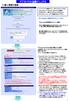 アブストラクト投稿マニュアル (1) 個人情報の登録 アブストラクト登録ログイン ボタンをクリックすると Instruction for Abstract Submission 画面になりますので 一番下の Abstract Submission ボタンをクリックし 以下の画面に進んで下さい New/Login( 新規登録 ログイン ) 画面 初めて演題を登録をされる方は New ボタンをクリックし
アブストラクト投稿マニュアル (1) 個人情報の登録 アブストラクト登録ログイン ボタンをクリックすると Instruction for Abstract Submission 画面になりますので 一番下の Abstract Submission ボタンをクリックし 以下の画面に進んで下さい New/Login( 新規登録 ログイン ) 画面 初めて演題を登録をされる方は New ボタンをクリックし
<4D F736F F D F8E FEE95F1836C F8EE88F878F F88979D8BC68ED2976C A2E646F63>
 さんぱいくん への情報登録方法 1. まず http://www2.sanpainet.or.jp にアクセスします 産廃情報ネット http://www.sanpainet.or.jp からもリンクをたどることができます 2. メニュー画面情報を公表する公表項目セットデータの新規登録 編集や公表 公表停止の設定を行なうことができます 処理業者データ登録 変更 をクリック 3. ログインする処理業者向けのログイン画面が表示されます
さんぱいくん への情報登録方法 1. まず http://www2.sanpainet.or.jp にアクセスします 産廃情報ネット http://www.sanpainet.or.jp からもリンクをたどることができます 2. メニュー画面情報を公表する公表項目セットデータの新規登録 編集や公表 公表停止の設定を行なうことができます 処理業者データ登録 変更 をクリック 3. ログインする処理業者向けのログイン画面が表示されます
PowerPoint Presentation
 実践研究助成 Web 申請操作マニュアル パナソニック教育財団 パナソニック教育財団実践研究助成申請操作マニュアル 45-1 1 目次 1. 事前登録 3~5 ヘ ーシ 2. パスワード通知 6 ヘ ーシ 3.Web 申請システムへのログイン 7 ヘ ーシ 4. 申請書ダウンロード 8ヘ ーシ 5. 申請書記入 9ヘ ーシ 6. 申請情報入力と申請書アップロード 10~12ヘ ーシ 7. 受付完了
実践研究助成 Web 申請操作マニュアル パナソニック教育財団 パナソニック教育財団実践研究助成申請操作マニュアル 45-1 1 目次 1. 事前登録 3~5 ヘ ーシ 2. パスワード通知 6 ヘ ーシ 3.Web 申請システムへのログイン 7 ヘ ーシ 4. 申請書ダウンロード 8ヘ ーシ 5. 申請書記入 9ヘ ーシ 6. 申請情報入力と申請書アップロード 10~12ヘ ーシ 7. 受付完了
製品開発チーム マニュアルテンプレート
 受験者 ID とは 受験者 ID は MOS MTA IC VBA エキスパート ACA を受験するときに使用します 受験者の個人情報と試験結果を管理できます このマニュアルでは IC や VBA エキスパートや ACA を受験する方に 受験者 ID の登録と 資格認定プログラムの登録を説明します 受験者 ID 登録の流れ. 受験者 ID の登録 ( 全試験共通 ) ~4 ページ. 資格認定プログラムの登録
受験者 ID とは 受験者 ID は MOS MTA IC VBA エキスパート ACA を受験するときに使用します 受験者の個人情報と試験結果を管理できます このマニュアルでは IC や VBA エキスパートや ACA を受験する方に 受験者 ID の登録と 資格認定プログラムの登録を説明します 受験者 ID 登録の流れ. 受験者 ID の登録 ( 全試験共通 ) ~4 ページ. 資格認定プログラムの登録
抄録作成要領
 第 24 回愛知県理学療法学術大会抄録作成要領 Ⅰ. 抄録の体裁本文には 目的 方法 結果 考察 まとめ など小見出しを必ずつけて下さい 症例検討においても本文中に 患者情報 評価結果 治療歴 など小見出しを必ずつけて下さい また 抄録中に患者が特定できる個人情報 ( 氏名 イニシャル 住所など ) を書き入れないよう厳重に注意して下さい 文字数は全角換算 ( 半角英数字は 2 文字を 1 文字に換算
第 24 回愛知県理学療法学術大会抄録作成要領 Ⅰ. 抄録の体裁本文には 目的 方法 結果 考察 まとめ など小見出しを必ずつけて下さい 症例検討においても本文中に 患者情報 評価結果 治療歴 など小見出しを必ずつけて下さい また 抄録中に患者が特定できる個人情報 ( 氏名 イニシャル 住所など ) を書き入れないよう厳重に注意して下さい 文字数は全角換算 ( 半角英数字は 2 文字を 1 文字に換算
<8B9E93738CF092CA904D94CC814090BF8B818F B D836A B B B816A2E786C73>
 京都交通信販 請求書 Web サービス操作マニュアル 第 9 版 (2011 年 2 月 1 日改訂 ) 京都交通信販株式会社 http://www.kyokoshin.co.jp TEL075-314-6251 FX075-314-6255 目次 STEP 1 >> ログイン画面 請求書 Web サービスログイン画面を確認します P.1 STEP 2 >> ログイン 請求書 Web サービスにログインします
京都交通信販 請求書 Web サービス操作マニュアル 第 9 版 (2011 年 2 月 1 日改訂 ) 京都交通信販株式会社 http://www.kyokoshin.co.jp TEL075-314-6251 FX075-314-6255 目次 STEP 1 >> ログイン画面 請求書 Web サービスログイン画面を確認します P.1 STEP 2 >> ログイン 請求書 Web サービスにログインします
目次 1 ユーザー登録を行う... 応募用抄録の投稿フロー... 5 詳細抄録 企画演題の投稿フロー 応募する大会を選択する... 7 投稿する 応募用抄録を投稿する 詳細抄録を投稿する 執筆準備 執筆... 11
 電子投稿システム操作手順書 Rev 1.1 011 年 0 月 1 日作成 011 年 1 月 1 日更新 目次 1 ユーザー登録を行う... 応募用抄録の投稿フロー... 5 詳細抄録 企画演題の投稿フロー... 6 4 応募する大会を選択する... 7 投稿する... 8 4.1 応募用抄録を投稿する... 8 4. 詳細抄録を投稿する... 9 4..1 執筆準備... 9 4.. 執筆...
電子投稿システム操作手順書 Rev 1.1 011 年 0 月 1 日作成 011 年 1 月 1 日更新 目次 1 ユーザー登録を行う... 応募用抄録の投稿フロー... 5 詳細抄録 企画演題の投稿フロー... 6 4 応募する大会を選択する... 7 投稿する... 8 4.1 応募用抄録を投稿する... 8 4. 詳細抄録を投稿する... 9 4..1 執筆準備... 9 4.. 執筆...
1. 医学書院 ID を新規に取得する 過去に医学書院 ID を取得していない場合 ログイン画面から 医学書院 ID を取得 をクリックします 既に医学書院 ID を取得済みで 新たにシリアル番号を登録する場合は 2. コンテンツのシリアル番号登録 P.4 をご覧ください 受信可能なメールアドレスを
 医学書院 ID ご利用の手引き 1. 医学書院 ID を新規に取得する 1 2. コンテンツのシリアル番号登録 4 3. 医学書院 ID の基本情報の変更 5 1 医学書院 ID( メールアドレス ) の変更 5 2パスワードの変更 6 3 氏名の変更 7 4. パスワードをお忘れの場合 8 5. よくあるご質問 10 公式サイト http://enursetrainer.jp ログインはこちら https://enursetrainer.jp/login/
医学書院 ID ご利用の手引き 1. 医学書院 ID を新規に取得する 1 2. コンテンツのシリアル番号登録 4 3. 医学書院 ID の基本情報の変更 5 1 医学書院 ID( メールアドレス ) の変更 5 2パスワードの変更 6 3 氏名の変更 7 4. パスワードをお忘れの場合 8 5. よくあるご質問 10 公式サイト http://enursetrainer.jp ログインはこちら https://enursetrainer.jp/login/
プロジェクトタイトル(HGP創英角ゴシックUB 24pt) サブタイトル(定例資料など、HGP創英角ゴシックUB 18pt)
 KICKOFF 電子登録証の出力手順 ( 選手向け ) 第 版 07 年 0 月 日 公益財団法人日本サッカー協会 目次. 電子登録証について. JFA IDの取得 -.JFA IDとは -.JFA IDの取得手順 4. JFA IDへの資格情報紐付け 4 4. KICKOFFマイページへの顔写真登録 5. 選手証の出力 . 電子登録証について KICKOFFでは各種資格やライセンスの電子登録証を表示
KICKOFF 電子登録証の出力手順 ( 選手向け ) 第 版 07 年 0 月 日 公益財団法人日本サッカー協会 目次. 電子登録証について. JFA IDの取得 -.JFA IDとは -.JFA IDの取得手順 4. JFA IDへの資格情報紐付け 4 4. KICKOFFマイページへの顔写真登録 5. 選手証の出力 . 電子登録証について KICKOFFでは各種資格やライセンスの電子登録証を表示
目次. ご利用上の注意. アプリをインストールする. アプリを起動する. アプリの初期設定を行う. アプリのログインパスワードを変更する 6. アプリのメニューを操作する 7. ステータスを送信する 8. 定期位置通知間隔を変更する 9. 随時検索をする 0. メッセージ連絡をする. メッセージの連
 スマートフォンアプリ (Android) 操作マニュアル 目次. ご利用上の注意. アプリをインストールする. アプリを起動する. アプリの初期設定を行う. アプリのログインパスワードを変更する 6. アプリのメニューを操作する 7. ステータスを送信する 8. 定期位置通知間隔を変更する 9. 随時検索をする 0. メッセージ連絡をする. メッセージの連絡応答状態を確認する. メッセージを確認する.
スマートフォンアプリ (Android) 操作マニュアル 目次. ご利用上の注意. アプリをインストールする. アプリを起動する. アプリの初期設定を行う. アプリのログインパスワードを変更する 6. アプリのメニューを操作する 7. ステータスを送信する 8. 定期位置通知間隔を変更する 9. 随時検索をする 0. メッセージ連絡をする. メッセージの連絡応答状態を確認する. メッセージを確認する.
2. ユーザ登録 ( ユーザ ID と個人情報 パスワードの登録 ) を行います 過去にイベントの申込みで 既に登録がお済みの方は 5 ページの 8 へお進みください 1 初めてユーザ登録を行う方は 利用規約に同意して新規登録 をクリックします 2 ご自分のメールアドレスを入力し 登録する ボタンを
 < 高校 3 年コース出願者のための > 帝塚山学院泉ヶ丘高等学校 Web 出願の手引 本校では出願書類の作成を Web 出願サイトから行います マイページのユーザ登録 およびマイページからの出願情報の登録は 12 月 14 日 ( 金 ) から可能です 下記の 事前のご準備について をご確認の上 メールアドレスとパスワード 志願者情報の登録を行ってください 過去にイベントの申込みでマイページ登録された方は
< 高校 3 年コース出願者のための > 帝塚山学院泉ヶ丘高等学校 Web 出願の手引 本校では出願書類の作成を Web 出願サイトから行います マイページのユーザ登録 およびマイページからの出願情報の登録は 12 月 14 日 ( 金 ) から可能です 下記の 事前のご準備について をご確認の上 メールアドレスとパスワード 志願者情報の登録を行ってください 過去にイベントの申込みでマイページ登録された方は
建設コンサルタンツ協会CPD制度の手引き
 1. 新規 CPD 会員登録について 1-1 新規 CPD 会員登録の申請から登録までの流れ 1. 当協会 JCCA ホームページを開く https://www.jcca.or.jp/ 2.[ 関連資格と試験案内 ] をクリック 3. [CPD 情報 ] メニュー内 [CPD システムログイン ] をクリック 4.[ 新規 CPD 会員登録申請 ] をクリック 5. CPD 会員利用規約 熟読 同意
1. 新規 CPD 会員登録について 1-1 新規 CPD 会員登録の申請から登録までの流れ 1. 当協会 JCCA ホームページを開く https://www.jcca.or.jp/ 2.[ 関連資格と試験案内 ] をクリック 3. [CPD 情報 ] メニュー内 [CPD システムログイン ] をクリック 4.[ 新規 CPD 会員登録申請 ] をクリック 5. CPD 会員利用規約 熟読 同意
溶接学会 全国大会講演登録の流れ
 目次... 2 受付フォーム動作環境... 2 PDF 閲覧環境... 2 アクセス記録について... 2 受付の流れ... 3 ページ遷移図... 3 会員認証... 4 トップページ... 5 新規演題登録... 5 共著者 / キーワード / 参考文献... 6 共著者所属入力... 6 内容確認... 6 演題の修正... 7 演題の取り下げ ( キャンセル処理 )... 7 お支払い...
目次... 2 受付フォーム動作環境... 2 PDF 閲覧環境... 2 アクセス記録について... 2 受付の流れ... 3 ページ遷移図... 3 会員認証... 4 トップページ... 5 新規演題登録... 5 共著者 / キーワード / 参考文献... 6 共著者所属入力... 6 内容確認... 6 演題の修正... 7 演題の取り下げ ( キャンセル処理 )... 7 お支払い...
1 受験者マイページへの新規登録 ( 無料 ) ほんやく検定 へのお申し込みには 受験者マイページへの新規登録( 無料 ) が必要です まずは検定サイトの申込受付ページ ( から新規ログイン登録を行ってください ( 画面 1) マイページ登録後 入力したメ
 更新日 :2018/7/25 JTF ほんやく検定 受験手順 ほんやく検定 はパソコンを使って受験します お申し込みから受験まですべてオンラインで行います インターネットに接続されている環境であれば 自宅でも外出先からでも受験が可能です 試験中には 日頃お使いの電子辞書や用語集などの翻訳支援ツールはもちろん ネット検索もご自由に使用できます ここからはどのような手順で受験するかを見ていきましょう
更新日 :2018/7/25 JTF ほんやく検定 受験手順 ほんやく検定 はパソコンを使って受験します お申し込みから受験まですべてオンラインで行います インターネットに接続されている環境であれば 自宅でも外出先からでも受験が可能です 試験中には 日頃お使いの電子辞書や用語集などの翻訳支援ツールはもちろん ネット検索もご自由に使用できます ここからはどのような手順で受験するかを見ていきましょう
インターネットのご案内
 きんざいストアでの斡旋販売商品購入手順 特別斡旋価格の商品 ( 商品限定 期間限定 ) をご購入する手順になります 斡旋対象商品以外の書籍は amazon 販売又は紀伊國屋 WEB にて通常価格でのご提供になります 1. きんざいストア会員登録 ( 初回のみ 登録済みの方は必要ありません ) 1 2 きんざいストア会員仮登録をする きんざいストアからのメールを受信し メールに記載されたURLへアクセスし会員本登録をします
きんざいストアでの斡旋販売商品購入手順 特別斡旋価格の商品 ( 商品限定 期間限定 ) をご購入する手順になります 斡旋対象商品以外の書籍は amazon 販売又は紀伊國屋 WEB にて通常価格でのご提供になります 1. きんざいストア会員登録 ( 初回のみ 登録済みの方は必要ありません ) 1 2 きんざいストア会員仮登録をする きんざいストアからのメールを受信し メールに記載されたURLへアクセスし会員本登録をします
新営業支援システム 利用者マニュアル
 高等学校等担当者操作マニュアル 2016 年 11 月 1 日 第 1.0.1 版 変更履歴 版数改訂日変更内容 第 1.0.0 版 2016 年 11 月 1 日初版 第 1.0.1 版 2016 年 11 月 4 日画面画像の表示不備を改修 1 目次 1. はじめに p.3 1-1. 応募申請の流れ p.4 1-2. システムを利用する環境について p.5 2. 学校担当者登録とアカウント発行
高等学校等担当者操作マニュアル 2016 年 11 月 1 日 第 1.0.1 版 変更履歴 版数改訂日変更内容 第 1.0.0 版 2016 年 11 月 1 日初版 第 1.0.1 版 2016 年 11 月 4 日画面画像の表示不備を改修 1 目次 1. はじめに p.3 1-1. 応募申請の流れ p.4 1-2. システムを利用する環境について p.5 2. 学校担当者登録とアカウント発行
目次 1. PDF 変換サービスの設定について )Internet Explorer をご利用の場合 )Microsoft Edge をご利用の場合 )Google Chrome をご利用の場合 )Mozilla Firefox をご利
 PDF 変換サービス セキュリティ設定マニュアル 第 21 版 2018 年 2 月 目次 1. PDF 変換サービスの設定について...2 1-1)Internet Explorer をご利用の場合...2 1-2)Microsoft Edge をご利用の場合... 14 1-3)Google Chrome をご利用の場合... 18 1-4)Mozilla Firefox をご利用の場合...
PDF 変換サービス セキュリティ設定マニュアル 第 21 版 2018 年 2 月 目次 1. PDF 変換サービスの設定について...2 1-1)Internet Explorer をご利用の場合...2 1-2)Microsoft Edge をご利用の場合... 14 1-3)Google Chrome をご利用の場合... 18 1-4)Mozilla Firefox をご利用の場合...
高校生ビジネスプラン・グランプリ
 第 6 回高校生ビジネスプラン グランプリ エントリー ビジネスプランの提出 ご担当教員向け Web 申し込み操作マニュアル 高校生ビジネスプラン グランプリ 運営事務局 平成 30 年 7 月 目次 1: エントリーからビジネスプランシート提出の流れ... 2 2: アカウント情報の登録... 3 3: パスワードの設定... 8 4: ログイン ログアウト... 11 5: エントリー ( 応募登録
第 6 回高校生ビジネスプラン グランプリ エントリー ビジネスプランの提出 ご担当教員向け Web 申し込み操作マニュアル 高校生ビジネスプラン グランプリ 運営事務局 平成 30 年 7 月 目次 1: エントリーからビジネスプランシート提出の流れ... 2 2: アカウント情報の登録... 3 3: パスワードの設定... 8 4: ログイン ログアウト... 11 5: エントリー ( 応募登録
PowerPoint プレゼンテーション
 認証手続きの流れ 初めて企業管理画面をご利用いただく際は リクナビ NEXT からお送りしたメールの内容に沿って以下の順番で認証手続き 初期設定を行ってください 認証ページにアクセスする 氏 名を設定する 約款を確認し認証する 新パスワードを設定する 初期設定完了 企業管理画面の利用開始 ID 初回パスワードを使用し 認証手続きを行う 手順 1 管理者としてご指定いただいたメールアドレスに リクナビ
認証手続きの流れ 初めて企業管理画面をご利用いただく際は リクナビ NEXT からお送りしたメールの内容に沿って以下の順番で認証手続き 初期設定を行ってください 認証ページにアクセスする 氏 名を設定する 約款を確認し認証する 新パスワードを設定する 初期設定完了 企業管理画面の利用開始 ID 初回パスワードを使用し 認証手続きを行う 手順 1 管理者としてご指定いただいたメールアドレスに リクナビ
<4D F736F F D E30318C8E90A792E85F838F E F815B836882B D836A B2E646F6378>
 成協ビジネスバンキングサービス ワンタイムパスワード ご利用マニュアル http://www.seikyo-shinkumi.jp/ ( 平成 29 年 4 月 3 日現在 ) 目 次 ご利用にあたって 1. ワンタイムパスワードとは... 1 2. ご利用料金... 1 3. ご利用方法... 1 4. ご利用の際の注意事項... 1 初期登録ワンタイムパスワード初期設定方法... 3 トークンを追加する...
成協ビジネスバンキングサービス ワンタイムパスワード ご利用マニュアル http://www.seikyo-shinkumi.jp/ ( 平成 29 年 4 月 3 日現在 ) 目 次 ご利用にあたって 1. ワンタイムパスワードとは... 1 2. ご利用料金... 1 3. ご利用方法... 1 4. ご利用の際の注意事項... 1 初期登録ワンタイムパスワード初期設定方法... 3 トークンを追加する...
JDL Webストレージサービス はじめにお読みください
 JDL Web ストレージサービスはじめにお読みください ご利 環境について... 2 利用できるコンピュータの条件...2 Internet Explorerの設定について...2 ログイン... 4 JDL Webストレージにログインする...4 初期設定ウィザード... 5 手順 1 使用形態の選択...5 手順 2 アカウント作成...6 手順 3 グループフォルダの作成...7 手順 4
JDL Web ストレージサービスはじめにお読みください ご利 環境について... 2 利用できるコンピュータの条件...2 Internet Explorerの設定について...2 ログイン... 4 JDL Webストレージにログインする...4 初期設定ウィザード... 5 手順 1 使用形態の選択...5 手順 2 アカウント作成...6 手順 3 グループフォルダの作成...7 手順 4
2 課題管理( 学術研究助成基金助成金 ) 画面が表示されます 研究分担者変更承認申請書 欄の [ 作成する ] をクリックします [ 作成する ] ボタンが表示されていない場合には 所属する研究機関の事務局等へお問い合わせください 352
![2 課題管理( 学術研究助成基金助成金 ) 画面が表示されます 研究分担者変更承認申請書 欄の [ 作成する ] をクリックします [ 作成する ] ボタンが表示されていない場合には 所属する研究機関の事務局等へお問い合わせください 352 2 課題管理( 学術研究助成基金助成金 ) 画面が表示されます 研究分担者変更承認申請書 欄の [ 作成する ] をクリックします [ 作成する ] ボタンが表示されていない場合には 所属する研究機関の事務局等へお問い合わせください 352](/thumbs/91/104884823.jpg) 2.22. 研究分担者変更承認申請情報 ( 学術研究助成基金助成金 ) の作成 2.22.1 研究分担者変更承認申請情報の入力 研究分担者変更承認申請情報を入力するには 以下の手順に従います 一定時間 ボタン操作をせずにおくと セッションタイムアウトしてしまい 入力した情報が消えてしまう場合があります 本システムでは 60 分以上のタイムアウト時間を設定していますが ご利用環境により 更に短い時間でタイムアウトとなる場合があります
2.22. 研究分担者変更承認申請情報 ( 学術研究助成基金助成金 ) の作成 2.22.1 研究分担者変更承認申請情報の入力 研究分担者変更承認申請情報を入力するには 以下の手順に従います 一定時間 ボタン操作をせずにおくと セッションタイムアウトしてしまい 入力した情報が消えてしまう場合があります 本システムでは 60 分以上のタイムアウト時間を設定していますが ご利用環境により 更に短い時間でタイムアウトとなる場合があります
<4D F736F F D208A7788CA8EE88F878F A7790B A32352E398F4390B32E646F63>
 1 登録手続き開始の案内申請手続き担当事務職員から接続用ユーザー名 パスワード及び URI( ホームページアドレス ) の記述された図 1のような電子メールが届きます 再送信はされませんので大切に保管して下さい Subject: 修士論文登録開始のご連絡徳島太郎さんあなたのユーザー名は 40033100xx でパスワードは ******** です 忘れないようにして下さい **** 注意 ****
1 登録手続き開始の案内申請手続き担当事務職員から接続用ユーザー名 パスワード及び URI( ホームページアドレス ) の記述された図 1のような電子メールが届きます 再送信はされませんので大切に保管して下さい Subject: 修士論文登録開始のご連絡徳島太郎さんあなたのユーザー名は 40033100xx でパスワードは ******** です 忘れないようにして下さい **** 注意 ****
3 申請の手順 ( 申請書類一式の郵送までの流れ ) STEP 1 Web 申請 ページ STEP 2 申請情報登録 STEP 3 申請書類印刷 STEP 4 審査料払込 申請書類郵送 STEP 1 医学物理士認定機構 HP よりインターネット申請ページにアクセス認定機構 HP (
 インターネット申請 (Web 申請 ) の利用と申請手順 1 インターネット申請の利用について 更新認定申請者は必ずインターネット申請で申請情報の登録ならびに申請書類一式を作成してください 郵便局で審査料を振込み 機構事務局へ申請書類一式を郵送すると申請手続きは完了となります インターネット申請システムへの登録のみでは申請が完了しないのでご注意ください 2 申請準備 (1) 医学物理士認定制度規程と
インターネット申請 (Web 申請 ) の利用と申請手順 1 インターネット申請の利用について 更新認定申請者は必ずインターネット申請で申請情報の登録ならびに申請書類一式を作成してください 郵便局で審査料を振込み 機構事務局へ申請書類一式を郵送すると申請手続きは完了となります インターネット申請システムへの登録のみでは申請が完了しないのでご注意ください 2 申請準備 (1) 医学物理士認定制度規程と
目次 1. はじめに 更新履歴 ログイン ログアウト ログイン時の URL とユーザー名 ログイン ログアウト トップ画面 活動一覧画面 活動情報の
 子どもゆめ基金助成活動情報サイト 団体管理サイト操作マニュアル Ver.1.1 目次 1. はじめに... 3 1.1. 更新履歴... 3 2. ログイン ログアウト... 5 2.1. ログイン時の URL とユーザー名... 5 2.2. ログイン... 5 2.3. ログアウト... 6 3. トップ画面... 7 3.1. 活動一覧画面... 7 3.2. 活動情報の 詳細 について...
子どもゆめ基金助成活動情報サイト 団体管理サイト操作マニュアル Ver.1.1 目次 1. はじめに... 3 1.1. 更新履歴... 3 2. ログイン ログアウト... 5 2.1. ログイン時の URL とユーザー名... 5 2.2. ログイン... 5 2.3. ログアウト... 6 3. トップ画面... 7 3.1. 活動一覧画面... 7 3.2. 活動情報の 詳細 について...
PowerPoint プレゼンテーション
 eラーニングライブラリ教育ご担当者専用 Myページのご案内 ( 変更依頼編 ) ライブラリの運用管理をアシストする ( Ver 201807 V2.3) 受講者 組織の変更依頼の流れ 1My ページにログイン P2~3 https://elibrary.jmam.co.jp/order/ 2 受講者 組織データの変更依頼 P4~17 約 2 週間後 締切日まで変更可能です 3 登録完了のご連絡 P18
eラーニングライブラリ教育ご担当者専用 Myページのご案内 ( 変更依頼編 ) ライブラリの運用管理をアシストする ( Ver 201807 V2.3) 受講者 組織の変更依頼の流れ 1My ページにログイン P2~3 https://elibrary.jmam.co.jp/order/ 2 受講者 組織データの変更依頼 P4~17 約 2 週間後 締切日まで変更可能です 3 登録完了のご連絡 P18
次 Ⅰ WEB シラバスシステムへのアクセス... 1 Ⅱ 教員 WEB サービス へのログイン... 2 Ⅲ パスワードの変更... 3 Ⅳ 受持講義の確認... 4 Ⅴ シラバスの... 5 Ⅵ シラバス 完了処理... 8 Ⅶ 作業中のデータの 時保存... 9 Ⅷ 既作成シラバスの引...
 WEB シラバスシステム操作マニュアル 常磐 学 常磐短期 学 次 Ⅰ WEB シラバスシステムへのアクセス... 1 Ⅱ 教員 WEB サービス へのログイン... 2 Ⅲ パスワードの変更... 3 Ⅳ 受持講義の確認... 4 Ⅴ シラバスの... 5 Ⅵ シラバス 完了処理... 8 Ⅶ 作業中のデータの 時保存... 9 Ⅷ 既作成シラバスの引... 10 WEB シラバスシステム使 上の注意
WEB シラバスシステム操作マニュアル 常磐 学 常磐短期 学 次 Ⅰ WEB シラバスシステムへのアクセス... 1 Ⅱ 教員 WEB サービス へのログイン... 2 Ⅲ パスワードの変更... 3 Ⅳ 受持講義の確認... 4 Ⅴ シラバスの... 5 Ⅵ シラバス 完了処理... 8 Ⅶ 作業中のデータの 時保存... 9 Ⅷ 既作成シラバスの引... 10 WEB シラバスシステム使 上の注意
